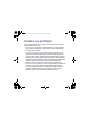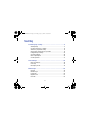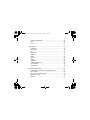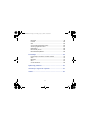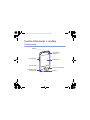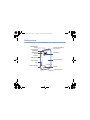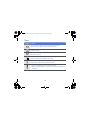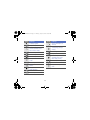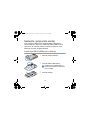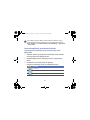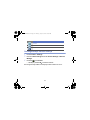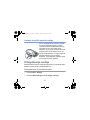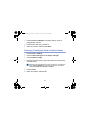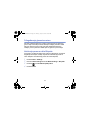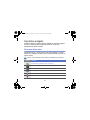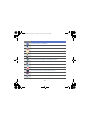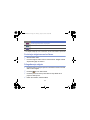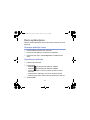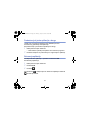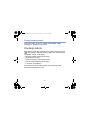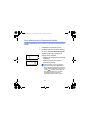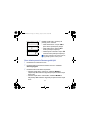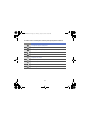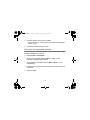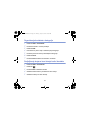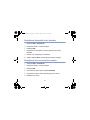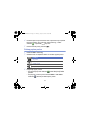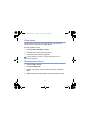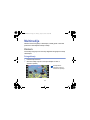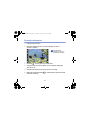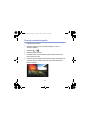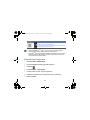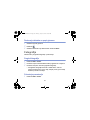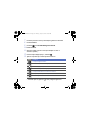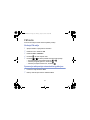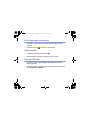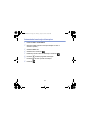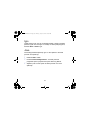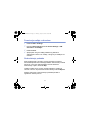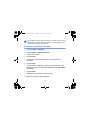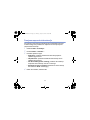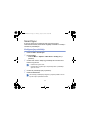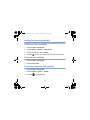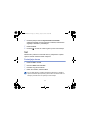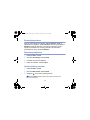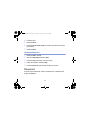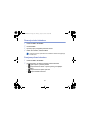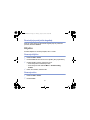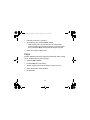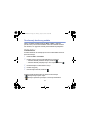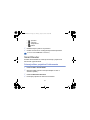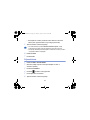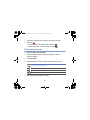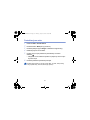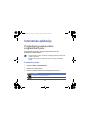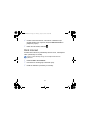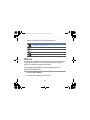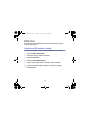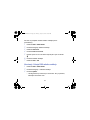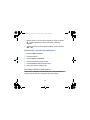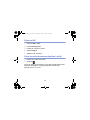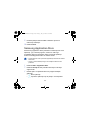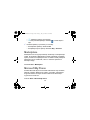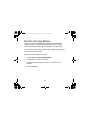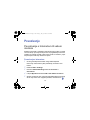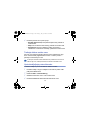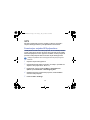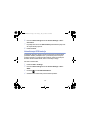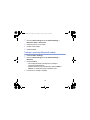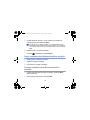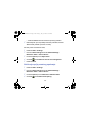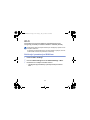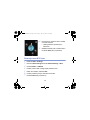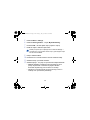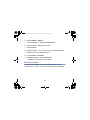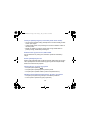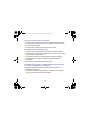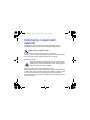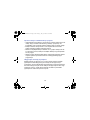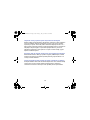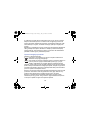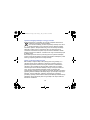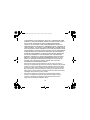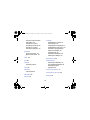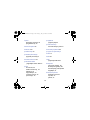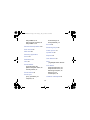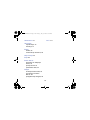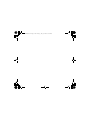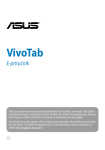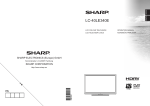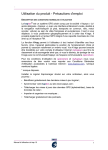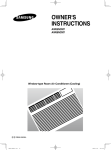Download Samsung GT-I8000/M8 Priručnik za korisnike
Transcript
I8000-HR.book Page ii Friday, July 9, 2010 9:03 PM GT-I8000 Korisnički priručnik I8000-HR.book Page 2 Friday, July 9, 2010 9:03 PM Svakako ovo pročitajte! Ako trebate informacije, upute i savjete kako biste saznali više o uređaju, postoji nekoliko mogućnosti: • Sustav pomoći (na uređaju) - uređaj sadrži Pomoć. Sustav ugrađene pomoći možete i pretraživati, a opisuje načine na koje možete koristiti razne programe i značajke. • Prošireni korisnički priručnik (dostupno samo na engleskom) - na web-mjestu tvrtke Samsung pronaći ćete prošireni korisnički priručnik u .pdf formatu programa Adobe Acrobat. Priručnik možete pogledati na internetu ili ga preuzmite i ispišite kako biste ga lakše koristili. Prošireni korisnički priručnik sadrži napredne korisničke savjete i više pojedinosti o određenim funkcijama uređaja. Da biste pogledali datoteku morate imati instaliran Adobe Reader ili Adobe Acrobat-Adobe Reader možete besplatno preuzeti na web-mjestu tvrtke Adobe (www.adobe.com). • Korisnički priručnik (tiskani) - namjena ovog korisničkog priručnika jest da vas vodi kroz funkcije i značajke vašeg uređaja. Sadrži opsežne informacije o Samsung softveru i značajkama te savjete za upotrebu i održavanje uređaja. Sve teme koje nisu sadržane u tom priručniku potražite u ugrađenoj pomoći kao što je prethodno opisano. 2 I8000-HR.book Page 3 Friday, July 9, 2010 9:03 PM Ikone uputa Prije nego počnete saznajte više o ikonama koje se pojavljaju u ovom priručniku: Upozorenje—situacije koje mogu uzrokovati ozljede vama ili drugima Oprez—situacije u kojima su moguća oštećenja uređaja i ostale opreme Napomena—napomene, savjeti za upotrebu ili dodatne informacije X Pogledajte—stranice sa srodnim sadržajem; na primjer: X str. 12 (predstavlja tekst: "pogledajte stranicu 12") > Slijedi—niz mogućnosti ili menija koje morate odabrati kako biste izvršili korak; na primjer: odaberite Start > Settings (znači Start, nakon toga Settings) [ ] Uglate zagrade—tipke uređaja; na primjer: [ napajanje/prekid) 3 ] (znači tipku za I8000-HR.book Page 4 Friday, July 9, 2010 9:03 PM Autorska prava i zaštitni znakovi Prava na sve tehnologije i proizvode koji se isporučuju s uređajem vlasništvo su njihovih vlasnika: • Ovaj proizvod uključuje software licenciran od tvrtke MS koja je povezana s tvrtkom Microsoft Corporation. Microsoft i software s Microsoft imenom su registrirani zaštitni znaci tvrtke Microsoft Corporation. • Java™ je zaštitni znak tvrtke Sun Microsystems, Inc. • Bluetooth® je registrirani zaštitni znak tvrtke Bluetooth SIG, Inc. u cijelom svijetu — Bluetooth QD ID: B015224. • Wi-Fi®, logotip Wi-Fi CERTIFIED i logotip Wi-Fi registrirani su zaštitni znakovi udruženja Wi-Fi Alliance. • DivX® je registrirani zaštitni znak tvrtke DivX, Inc. i koristi se pod licencom. • i su registrirani zaštitni znaci tvrtke SRS Labs, Inc. CS Headphone i WOW HD tehnologije također podliježu pravima tvrtke SRS Labs, Inc. • XTRA je registrirani zaštitni znak tvrtke Qualcomm, Inc. 4 I8000-HR.book Page 5 Friday, July 9, 2010 9:03 PM O DIVX VIDEOZAPISU DivX® je digitalni videoformat koji je stvorila tvrtka DivX, Inc. Ovo je službeni uređaj s DivX certifikatom koji reproducira DivX videozapise. Posjetite www.divx.com kako biste saznali više i došli do softverskih alata za pretvaranje datoteka u DivX video. Certificirani DivX za reprodukciju DivX® videozapisa do veličine 320x240. O SADRŽAJU DIVX VIDEO-ON-DEMAND Ovaj uređaj s DivX® certifikatom potrebno je registrirati kako bi reproducirao sadržaj DivX Video-on-Demand (VOD). Da biste generirali registracijski kod, u izborniku postavki uređaja potražite odjeljak DivX VOD. Idite na vod.divx.com i unesite generirani kod kako biste izvršili postupak registracije i saznali više o sadržaju DivX VOD. 5 I8000-HR.book Page 6 Friday, July 9, 2010 9:03 PM Sadržaj Predstavljanje uređaja ............................................................ 9 Sadržaj kutije ............................................................................ 9 Uvodne informacije o uređaju ................................................. 10 Sastavite i pripremite uređaj ................................................... 15 Uključivanje uređaja za prvu upotrebu .................................... 19 Prilagođavanje uređaja ........................................................... 23 Upotreba widgeta .................................................................... 26 Rad s aplikacijama .................................................................. 29 Unošenje teksta ...................................................................... 31 Komunikacija ......................................................................... 38 Rad s kontaktima .................................................................... 38 Pozivanje ................................................................................ 42 Razmjena poruka .................................................................... 45 Multimedija ............................................................................ 48 Kamera ................................................................................... 48 Media Player ........................................................................... 57 Fotografija ............................................................................... 60 Digitalni okvir ........................................................................... 61 FM radio .................................................................................. 63 6 I8000-HR.book Page 7 Friday, July 9, 2010 9:03 PM Uređivač videozapisa .............................................................. 65 Igre .......................................................................................... 69 Java ........................................................................................ 69 Organizator ............................................................................ 70 ActiveSync .............................................................................. 70 Smart Sync ............................................................................. 74 Sat ........................................................................................... 77 Raspored ................................................................................ 79 Bilješke .................................................................................... 81 Zapis ....................................................................................... 82 Diktafon ................................................................................... 83 Zadaci ..................................................................................... 84 Kalkulator ................................................................................ 85 Pretvaranje jedinica ................................................................ 86 Smart Reader .......................................................................... 87 Smart Search .......................................................................... 90 Internetske aplikacije ............................................................ 92 Pregledavanje weba putem preglednika Opera ...................... 92 Rich Internet ............................................................................ 94 Bing Search (Pretraži widget) ................................................. 95 Streaming Player .................................................................... 95 Midomi .................................................................................... 96 7 I8000-HR.book Page 8 Friday, July 9, 2010 9:03 PM RSS čitač ................................................................................ 98 Podcast ................................................................................. 100 QIK ........................................................................................ 102 Communities (Društvene mreže) .......................................... 105 Samsung Application Store ................................................... 107 Marketplace .......................................................................... 108 Microsoft My Phone .............................................................. 108 Remote Desktop Mobile ........................................................ 109 Povezivanje ......................................................................... 110 Povezivanje s Internetom ili vašom mrežom ......................... 110 GPS ...................................................................................... 114 Bluetooth ............................................................................... 117 Wi-Fi ...................................................................................... 121 Connected Home .................................................................. 123 Rješavanje problema .......................................................... 127 Informacije o sigurnosti i upotrebi .................................... 131 Indeks ................................................................................... 141 8 I8000-HR.book Page 9 Friday, July 9, 2010 9:03 PM Predstavljanje uređaja Sadržaj kutije U kutiji se nalazi sljedeće: • Mobilni telefon • Baterija • Prijenosni prilagodnik (punjač) • CD-ROM* • Stereo slušalice • Podatkovni kabel za računalo • Korisnički priručnik Priloženi dijelovi uređaja i dostupan pribor mogu, ovisno o regiji ili mobilnome operateru, biti različiti. * CD-ROM sadrži softver Microsoft ActiveSync, softverske dodatke i druge aplikacije. 9 I8000-HR.book Page 10 Friday, July 9, 2010 9:03 PM Uvodne informacije o uređaju Prednja strana Slušalica Leća prednjeg fotoaparata Tipka glasnoće Dodirni zaslon Tipka izbornika Tipka za napajanje/kraj funkcijska tipka za Govor/Zvučnik Mikrofon 10 I8000-HR.book Page 11 Friday, July 9, 2010 9:03 PM Stražnja strana Višenamjenska utičnica Leća stražnjeg fotoaparata Mikrofon za zvučnik Utičnica za slušalice (3,5 mm)/TV Bljeskalica Tipka za zaključavanje Poklopac baterije Tipka Natrag/ Kocka Tipka za kameru Zvučnik Unutarnja antena 11 I8000-HR.book Page 12 Friday, July 9, 2010 9:03 PM Tipke Tipka Funkcija Otvorite zaslon za biranje; pozovite ili odgovorite na poziv; aktivirajte zvučnik tijekom poziva (pritisnite i držite) Pristupite glavnom izborniku; otvorite zaslon Task Switcher (pritisnite i držite) Uključite i isključite uređaj (pritisnite i držite); završite poziv; vratite se na zaslon Danas Prilagodite glasnoću; tijekom poziva prilagodite glasnoću glasa; tijekom dolaznog poziva isključite ton poziva Aktivirajte ili deaktivirajte način mirovanja; zaključajte ili otključajte vanjske tipke i dodirni zaslon (pritisnite i držite) • Gore - povratak na prethodnu razinu izbornika; otvara se program za pokretanje kocke (pritisnite i držite) • Dolje - aktiviranje kamere; u načinu kamere snimite fotografiju ili videozapis 12 I8000-HR.book Page 13 Friday, July 9, 2010 9:03 PM Ikone Ikona Funkcija Ikona Dostupna UMTS mreža Funkcija Primanje podataka putem Bluetootha Dostupna UMTS mreža (podatkovni poziv nije dostupan) Priključene su Bluetooth slušalice UMTS mreža je spojena Dostupna HSDPA mreža Priključene su hands-free Bluetooth slušalice i mikrofon HSDPA mreža je spojena Poziv na čekanju ActiveSync u tijeku Razina baterije Aktivno prosljeđivanje poziva Baterija je slaba Povezan s računalom Punjenje baterije Podatkovni poziv u tijeku Pokušaj pristupa putem Bluetootha ili je Bluetooth aktiviran Dostupna EDGE mreža EDGE mreža je spojena Dostupna GPRS mreža Bluetooth vidljivost aktivirana GPRS mreža je spojena 13 I8000-HR.book Page 14 Friday, July 9, 2010 9:03 PM Ikona Funkcija Ikona Traženje signala Funkcija Zvono postavljeno na vibraciju Propušteni poziv Roaming (izvan uobičajenog područja usluge) Dostupno je još ikona statusa (dotaknite ikonu kako biste ih vidjeli) Jakost signala Nova SMS poruka Pogreška sinkronizacije Nova email poruka Žurna obavijest (dotaknite ikonu kako biste vidjeli poruku) Nova MMS poruka Nova poruka Govorne pošte Glasovni poziv u tijeku Nema signala Aktiviran Wi-Fi Nema SIM ili USIM kartice U tijeku Wi-Fi podatkovni poziv Prijavljeni alarm Radio isključen Zvono uključeno 14 I8000-HR.book Page 15 Friday, July 9, 2010 9:03 PM Sastavite i pripremite uređaj Prije upotrebe uređaja morate instalirati SIM ili USIM karticu, umetnuti bateriju i napuniti je. Instaliranje SIM ili USIM kartice je opcionalno, ali može biti potrebno za potpuno korištenje nekih aplikacija i pohranu medijskih datoteka. Instaliranje SIM ili USIM kartice i baterije 1 Uklonite poklopac baterije. 2 Umetnite SIM ili USIM karticu. Umetnite SIM ili USKIM karticu s pozlaćenim kontaktima okrenutima prema uređaju. 3 Umetnite bateriju. 15 I8000-HR.book Page 16 Friday, July 9, 2010 9:03 PM 4 Vratite poklopac baterije. 1 Otvorite poklopac višenamjenske utičnice na vrhu uređaja. 2 Uključite mali nastavak prijenosnog punjača u uređaj. 3 Veliki nastavak prijenosnog punjača uključite u električnu utičnicu. Punjenje baterije 4 Nakon što se uređaj napuni isključite punjač iz električne utičnice. 5 Isključite punjač iz uređaja. 16 I8000-HR.book Page 17 Friday, July 9, 2010 9:03 PM Iako je kabel punjača spojen, • Baterija se u nekim slučajevima neće puniti kako bi se zaštitio uređaj. • Razina napunjenosti baterije može ostati niska ako uređaj koristi veliku količinu napajanja. Umetanje memorijske kartice (izborno) Umetanjem memorijske kartice možete pohranjivati multimedijske datoteke i poruke ili raditi sigurnosne kopije važnih informacija. Uređaj prihvaća microSD™ ili microSDHC™ memorijske kartice do 32 GB (ovisno o vrsti i proizvođaču memorijske kartice). Formatiranje memorijske kartice na računalu može uzrokovati nekompatibilnost s uređajem. Memorijsku karticu formatirajte samo na uređaju. 1 Uklonite poklopac baterije. 2 Oslobodite držač memorijske kartice. 17 I8000-HR.book Page 18 Friday, July 9, 2010 9:03 PM 3 Podignite držač memorijske kartice i umetnite memorijsku karticu kao što je prikazano. 4 Zatvorite držač memorijske kartice. 5 Zaključajte držač memorijske kartice. 6 Vratite poklopac baterije. 18 I8000-HR.book Page 19 Friday, July 9, 2010 9:03 PM Pričvršćivanje remena za nošenje (izborno) 1 Uklonite poklopac baterije. 2 Utaknite remen za nošenje kroz utor i zakačite ga za malu izbočinu. 3 Vratite poklopac baterije. Uključivanje uređaja za prvu upotrebu 1 2 Pritisnite i držite [ ] da biste uključili uređaj. Slijedite upute na zaslonu. Uređaj će se automatski spojiti na mobilnu mrežu. Aktiviranje načina mirovanja Način mirovanja možete aktivirati da biste uštedjeli energiju kad ne koristite uređaj. Da biste aktivirali način mirovanja, pritisnite tipku za zaključavanje. Isključuje se zaslon uređaja. Da biste deaktivirali način mirovanja, ponovo pritisnite tipku za zaključavanje. 19 I8000-HR.book Page 20 Friday, July 9, 2010 9:03 PM Zaključavanje vanjskih tipki i dodirnog zaslona Možete zaključati vanjske tipke i dodirni zaslon da biste spriječili neželjeno slučajno pritiskanje tipki i zaslona. Da biste zaključali tipke i zaslon, pritisnite i držite tipku za zaključavanje. Da biste otključali, ponovo pritisnite i držite tipku za zaključavanje ili dodirnite i držite ikonu lokota. Upotreba dodirnog zaslona Na dodirnom zaslonu svoga uređaja možete izvoditi sljedeće radnje: Radi optimalne upotrebe dodirnog zaslona, prije korištenja uređaja skinite zaštitnu foliju sa zaslona. • Dotaknite: dotaknite zaslon jednom da biste odabrali naredbu ili pokrenuli aplikaciju. • Dotaknite i držite: dotaknite i držite stavku kako biste vidjeli popis dostupnih radnji. Na skočnom izborniku dotaknite radnju koju želite izvršiti. • Vucite: dotaknite i držite tipku za pomicanje ili tekst i zatim vucite da biste pomaknuli traku ili odabrali tekst. 20 I8000-HR.book Page 21 Friday, July 9, 2010 9:03 PM Ako uređaj ne reagira u skladu s vašim dodirima na zaslonu, ponovo poravnajte dodirni zaslon. Da biste ponovo poravnali zaslon, dodirnite Start > Settings > karticu Basic Settings > General Settings > Align Screen > Align screen. Upotreba aplikacije za pokretanje kocke Tipka programa za pokretanje kocke nudi brz pristup nekim aplikacijama. 1 Pritisnite i držite tipku programa za pokretanje kocke da biste otvorili program za pokretanje kocke. 2 Odaberite željeni prečac okretanjem kocke u odgovarajuću stranu. 3 Dodirnite ikonu da biste pokrenuli aplikaciju. Program za pokretanje kocke nudi sljedeće prečace: Ikona Funkcija Fotoalbum Glazbena biblioteka Biblioteka videozapisa 21 I8000-HR.book Page 22 Friday, July 9, 2010 9:03 PM Ikona Funkcija Imenik Igre Internet Onemogućavanje bežičnih funkcija 1 2 Dodirnite Start > Settings. 3 Dodirnite pored Phone. • Uređaj će prikazati na zaslonu Danas. Na kartici Basic Settings dodirnite General Settings > Wireless Manager. Za omogućavanje bežičnih funkcija ponovite korake od 1 do 3. 22 I8000-HR.book Page 23 Friday, July 9, 2010 9:03 PM Vraćanje tvorničkih postavki uređaja Ako se uređaj blokira ili prestane reagirati, morat ćete zatvoriti programe ili vratiti tvorničke postavke uređaja kako biste ga osposobili za rad. Ako uređaj i dalje odgovara, ali je program blokiran, zatvorite program putem Task Switcher. X str. 30 Ako je uređaj blokiran i ne reagira, uklonite poklopac baterije i pomoću malog predmeta, poput čačkalice, pritisnite gumb za vraćanje tvorničkih postavki. Prilagođavanje uređaja Saznajte kako iz zaslona Danas promijeniti teme i pozadinske slike, dodati ili ukloniti stavke i prilagoditi glasnoću. Promjena teme ili pozadinske slike 1 2 Dodirnite Start > Settings. Na kartici Basic Settings dodirnite Display and Light. 23 I8000-HR.book Page 24 Friday, July 9, 2010 9:03 PM 3 Dodirnite Theme ili Wallpaper i odaberite željenu opciju za prilagođavanje zaslona. 4 5 Dodirnite Yes > No (ako je potrebno). Nakon što završite, dodirnite OK ili Done. Dodavanje ili uklanjanje stavki na zaslonu Danas 1 2 3 4 Dodirnite Start > Settings. Na kartici Basic Settings dodirnite Display and Light. Dodirnite Items on Today. Dodirnite potvrdne okvire pored svake stavke kako biste dodali ili uklonili stavke. Neke stavke nisu kompatibilne sa Samsung widgetima. Ako odaberete dodati Samsung WidgetPlus, jedine druge stavke koje će istodobno raditi jesu Windows Live i Windows Live Search. 5 6 Dodirnite Done. Nakon što završite, dodirnite OK. 24 I8000-HR.book Page 25 Friday, July 9, 2010 9:03 PM Prilagođavanje glasnoće sustava Da biste prilagodili glasnoću sustava, pritisnite tipku za glasnoću gore ili dolje. Da biste postavili vibriranje uređaja, pritisnite i držite tipku za glasnoću prema dolje. Da biste deaktivirali vibriranje uređaja, ponovo pritisnite i držite tipku za glasnoću prema dolje. Aktiviranje pauze za način Etiquette Privremeno možete pauzirati music player ili isključiti ton za alarme događaja okretanjem uređaja naopako kod aktiviranja pauze za način Etiquette. Za aktiviranje pauze za način Etiquette, 1 2 3 4 Dodirnite Start > Settings. Na kartici Basic Settings dodirnite Motion Settings > Etiquette. Dodirnite pored Enable etiquette pause. Dodirnite Done. 25 I8000-HR.book Page 26 Friday, July 9, 2010 9:03 PM Upotreba widgeta Koristite widgete na zaslonu Danas. Widgeti su korisnički praktični prečaci za često korištene aplikacije koje vam omogućuju prilagođavanje zaslona Danas. Otvaranje alatne trake Dotaknite strelicu u donjem lijevom kutu zaslona Danas i otvorite alatnu traku. Widgete na alatnoj traci možete preurediti ili povući na zaslon Danas. Ovisno o regiji ili davatelju usluge, dostupni se widgeti mogu razlikovati. Widget Funkcija Sinkroniziranje podataka putem ActiveSync Prikaz današnjeg datuma i vremena Prikaz vremena u drugom gradu ili regiji Dobivanje najnovije vremenske prognoze s AccuWeather* Prikaz dva nadolazeća rasporeda i svih rasporeda za danas Pregled fotografija i postavljanje fotografije kao pozadine 26 I8000-HR.book Page 27 Friday, July 9, 2010 9:03 PM Widget Funkcija Upotreba usluga s FaceBooka* Upotreba usluga s MySpace* Upotreba usluga s YouTube* Stvaranje i prikaz bilješki Promjena trenutnog profila zvuka Prikaz nove poruke ili propuštenih poziva Preuzimanje novih widgeta s Internetskih stranica* Prikaz statusa mrežne veze Nadgledanje bežičnih veza Dobivanje ažuriranja s CNN-a* Dobivanje ažuriranja s usluge Yahoo! Finance* Pretraživanje weba pomoću usluge Yahoo!* Pretraživanje weba pomoću usluge Google* 27 I8000-HR.book Page 28 Friday, July 9, 2010 9:03 PM Widget Funkcija Slušanje glazbe putem mini playera Slušanje FM radija Izrada i spremanje audio zapisa * Ovi widgeti zahtijevaju vezu s Internetom, što se može dodatno naplaćivati. Povlačenje widgeta na zaslon Danas 1 2 Otvorite alatnu traku. Povucite widget s alatne trake na zaslon Danas. Widget možete smjestiti bilo gdje na zaslonu. Prilagođavanje widgeta 1 Dodirnite strelicu u donjem lijevom kutu zaslona Danas i otvorite alatnu traku widgeta. 2 3 Dodirnite 4 Nakon što završite, dodirnite Done. pri vrhu alatne trake. Dodirnite potvrdne okvire pored stavki za koje želite da se pojave na alatnoj traci. 28 I8000-HR.book Page 29 Friday, July 9, 2010 9:03 PM Rad s aplikacijama Naučite otvarati aplikacije ili mape i prebacivati se između otvorenih aplikacija. Otvaranje aplikacija i mapa 1 2 3 Dodirnite Start ili pritisnite tipku izbornika. Da biste otvorili aplikaciju, dodirnite ikonu aplikacije. Da biste otvorili mapu, dodirnite My Files i pronađite željenu mapu. Organiziranje aplikacija 1 2 Pritisnite tipku izbornika. 3 Dodirnite Save. Dodirnite Edit. • Dodirnite za premještanje aplikacije u Others. • Dodirnite za premještanje aplikacije iz Others. • Pomaknite se lijevo ili desno na jedan od zaslona načina izbornika. • Dodirnite ikonu aplikacije i povucite je na željeno mjesto. • Dodirnite polje naziva zaslona da biste uredili naziv zaslona. 29 I8000-HR.book Page 30 Friday, July 9, 2010 9:03 PM Prebacivanje iz jedne aplikacije u drugu Uređaj vam omogućava obavljanje više zadataka pomoću istovremenog pokretanja više aplikacija. Za prebacivanje s jedne aktivne aplikacije na drugu, 1 Držite pritisnutu tipku izbornika. • Task Switcher prikazuje minijature svih otvorenih programa. 2 Dodirnite minijaturu za prebacivanje na odgovarajuću aplikaciju. Zatvaranje aplikacija Za slanje trenutne aplikacije u pozadinu dodirnite X ili OK. Za zatvaranje aplikacije, 1 2 3 Držite pritisnutu tipku izbornika. Dodirnite End. Dodirnite . Ako dodirnete , listajte ulijevo ili udesno do aplikacije i dodirnite da biste je zatvorili. 30 I8000-HR.book Page 31 Friday, July 9, 2010 9:03 PM Pristup sustavu pomoći Za pristup sustavu pomoći na uređaju dodirnite Start > Help. Pojavljuje se ugrađeni sustav pomoći. Unošenje teksta Kada morate unijeti tekst, dodirnite ikonu zadanog zaslona za unos ( ) na dnu zaslona. Dodirnite strelicu pored ikone i odaberite jedan od sljedećih načina unosa teksta: • Block Recognizer (Prepoznavač bloka) • Keyboard (Tipkovnica) • Letter Recognizer (Prepoznavač slova) • Samsung Keypad (Samsungove tipke) • Transcriber (Transkriptor) Ikonu zaslona za unos možete dotaknuti bilo kada kako biste prikazali ili sakrili zaslon za unos 31 I8000-HR.book Page 32 Friday, July 9, 2010 9:03 PM Unos teksta pomoću Prepoznavača bloka Napišite pojedinačna slova i brojeve u području teksta stilom Palm Graffiti. 1 2 Dodirnite ikonu zaslona za unos. 3 Napišite svaki znak u području za pisanje pri dnu zaslona: • Pišite slova na lijevoj strani područja za pisanje. • Pišite brojeve na desnoj strani područja za pisanje. Dodirnite strelicu pored ikone zaslona za unos i odaberite Block Recognizer. Povucite prstom prema gore da biste promijenili veličinu slova (ABC, Abc ili abc). Jedanput dodirnite zaslon da biste unijeli simbole (123 ili abc promijenit će se u ikonu ). Povucite prstom ulijevo da biste izbrisali zadnje slovo. Da biste pogledali prikaz unosa znakova, pogledajte ugrađeni sustav pomoći. 32 I8000-HR.book Page 33 Friday, July 9, 2010 9:03 PM Unos teksta pomoću tipkovnice 1 2 Dodirnite ikonu zaslona za unos. 3 Dodirnite znakove da biste unijeli tekst: • Da biste se prebacili na brojeve i simbole, dodirnite 123. • Da biste pristupili posebnim znakovima, dodirnite áü. Dodirnite strelicu pored ikone zaslona za unos i odaberite Keyboard. Unos teksta pomoću Prepoznavača slova Napišite pojedinačna slova i brojeve na dodirnom zaslonu. 1 2 Dodirnite ikonu zaslona za unos. Dodirnite strelicu pored ikone zaslona za unos i odaberite Letter Recognizer. 33 I8000-HR.book Page 34 Friday, July 9, 2010 9:03 PM 3 Napišite svaki znak u području za pisanje pri dnu zaslona: • Pišite velika slova u stupcu ABC s lijeve strane područja za pisanja. • Pišite mala slova u stupcu abc u sredini područja za pisanja. • Pišite brojeve i simbole u stupcu 123 s desne strane područja za pisanja. Da biste pogledali prikaz pisanja znakova, pogledajte ugrađeni sustav pomoći. Unos teksta pomoću Samsungovih tipki 1 2 Dodirnite ikonu zaslona za unos. 3 Dodirnite znakove da biste unijeli tekst: • Da biste unijeli tekst u načinu T9, odaberite MODE za uključivanje xt9. Dodirnite odgovarajuće tipke da biste unijeli čitavu riječ. • Da biste unijeli tekst u načinu ABC, odaberite MODE za isključivanje xt9. Dodirnite odgovarajuću tipku da biste unijeli znak. Dodirnite strelicu pored ikone zaslona za unos i odaberite Samsung Keypad. 34 I8000-HR.book Page 35 Friday, July 9, 2010 9:03 PM • Za unos simbola dodirnite SYM. • Da biste unijeli brojeve, dodirnite 123. Da biste promijenili stil tipkovnice, dodirnite i držite MODE, odaberite stil i dodirnite Done. Kad zakrenete uređaj u smjeru suprotnom od kazaljke na satu, tekst možete unositi uz pomoć vodoravne QWERTY tipkovnice. Sljedeće aplikacije podržavaju vodoravnu QWERTY tipkovnicu: E-pošta, Poruka, Word Mobile, Excel Mobile i Bilješke Aplikacije koje podržavaju vodoravnu QWERTY tipkovnicu mogu se razlikovati, ovisno o području ili davatelju internetskih usluga. 35 I8000-HR.book Page 36 Friday, July 9, 2010 9:03 PM Unos teksta pomoću Transkriptora S Transkriptorom možete pisati bilo gdje na zaslonu. Za razliku od Prepoznavača slova ili Prepoznavača bloka, možete koristiti rukopis da biste napisali cijele riječi. 1 2 Dodirnite ikonu zaslona za unos. 3 4 Pišite bilo gdje po zaslonu. Dodirnite strelicu pored ikone zaslona za unos i odaberite Transcriber. Pauzirajte i dopustite Transkriptoru da vaš rukopis pretvori u tekst. 36 I8000-HR.book Page 37 Friday, July 9, 2010 9:03 PM S alatne trake Transkriptora možete pristupiti sljedećim alatima: Dodirnite Da biste Promijenili opcije Transkriptora Pogledali upute kako pisati znakove Otvorili popis interpunkcijskih znakova, simbola i brojeva Promijenili način unosa u A, a ili 123 Umetnuli razmak Započeli novi redak Pomaknuli pokazivač ulijevo Pomaknuli pokazivač udesno Izbrisali unos Otvorili ugrađenu pomoć 37 I8000-HR.book Page 38 Friday, July 9, 2010 9:03 PM Komunikacija Rad s kontaktima Saznajte kako upotrebljavati kartice i skupine kontakata da biste pohranili osobne podatke kao što su imena, brojevi i adrese. Stvaranje nove kartice kontakta Outlooka ili SIM-a 1 2 3 4 Dotaknite Start > Phonebook. Dodirnite New > Save to outlook ili Save to SIM. Unesite podatke o kontaktu. Kada završite s unosom podataka, dodirnite Done da biste spremili karticu kontakta. Pretraživanje kartice kontakta 1 2 Dotaknite Start > Phonebook. Dotaknite . 38 I8000-HR.book Page 39 Friday, July 9, 2010 9:03 PM 3 Dodirnite nekoliko slova imena kontakta. • Dok unosite slova, zaslon prikazuje kontakte koji odgovaraju vašem unosu. 4 Dodirnite kontakt da biste ga otvorili. Kopiranje ili premještanje Imenika Da biste kopirali ili premjestili kartice kontakata s memorije uređaja na SIM ili USIM karticu i obrnuto, 1 2 Dotaknite Start > Phonebook. Za kopiranje kontakata dodirnite Menu > Copy > opciju kopiranja. Pogledajte četvrti korak. 3 Za premještanje kontakata dodirnite Menu > Move > opciju premještanja. 4 Dodirnite potvrdne okvire pored kontakata koje želite kopirati ili premjestiti. 5 Dotaknite Done. 39 I8000-HR.book Page 40 Friday, July 9, 2010 9:03 PM Organiziranje kontakata u kategorije 1 2 3 4 5 6 7 Dotaknite Start > Phonebook. Dodirnite kontakt u memoriji uređaja. Dotaknite Edit. Pomaknite se prema dolje i dodirnite polje kategorija. Dodirnite potvrdne okvire pored željenih kategorija. Dotaknite Done. Dodirnite Done da biste snimili karticu kontakta. Dodjeljivanje broja za brzo biranje kartici kontakta 1 2 3 4 5 Dotaknite Start > Phonebook. Dotaknite . Dodirnite New i odaberite kontakt. Odaberite telefonski broj kontakta za brzo biranje. Odaberite lokaciju za brzo biranje. 40 I8000-HR.book Page 41 Friday, July 9, 2010 9:03 PM Dodjeljivanje fotografije kartici kontakta 1 2 3 4 Dotaknite Start > Phonebook. 5 6 Snimite novu fotografiju ili je odaberite. Dodirnite kontakt u memoriji uređaja. Dotaknite Edit. Dodirnite ikonu fotografije u gornjem lijevom kutu kartice kontakta. Dvaput dodirnite Done da biste spremili karticu kontakta. Dodjeljivanje tona zvona kartici kontakta 1 2 3 4 5 6 Dotaknite Start > Phonebook. Dodirnite kontakt u memoriji uređaja. Dotaknite Edit. Pomaknite se prema dolje i dodirnite Add field. Pomaknite se prema dolje i dodirnite polje tona zvona. Odaberite ton zvona. 41 I8000-HR.book Page 42 Friday, July 9, 2010 9:03 PM 7 8 Dotaknite Done. Dvaput dodirnite Done da biste spremili karticu kontakta. Pozivanje Naučite kako uputiti i primati pozive, odbiti pozive i prilagoditi glasnoću poziva. Upućivanje poziva 1 2 3 Pritisnite [ 4 Da biste završili poziv, pritisnite [ ]. Unesite pozivni broj i telefonski broj. Dotaknite ili pritisnite [ ]. • Za videopoziv dodirnite Menu > Video Call. ]. Pozivanje broja spremljenog u Imeniku 1 2 3 Dotaknite Start > Phonebook. Dodirnite kontakt. Dodirnite broj. 42 I8000-HR.book Page 43 Friday, July 9, 2010 9:03 PM Odgovaranje na poziv 1 2 3 Pritisnite [ ]. U slučaju videopoziva dodirnite Show me kako biste pozivatelju omogućili da vas vidi putem prednje kamere. Da biste završili poziv, pritisnite [ ]. Odbijanje poziva Pritisnite [ zauzeto. ]. Kada odbijete poziv, pozivatelj će dobiti znak za Prilagođavanje glasnoće poziva Da biste prilagodili glasnoću poziva, pritisnite tipku glasnoće gore ili dolje. Pozivanje međunarodnog broja 1 2 3 Pritisnite [ ]. Dodirnite Keypad (ako je potrebno). Pritisnite i držite da biste umetnuli znak + (on zamjenjuje međunarodni pozivni broj). 43 I8000-HR.book Page 44 Friday, July 9, 2010 9:03 PM 4 Dodirnite tipke s brojevima kako biste unijeli čitav broj koji želite birati (broj države, broj područja i telefonski broj), a zatim ili pritisnite [ ] za poziv. dodirnite 5 Da biste završili poziv, pritisnite [ ]. Pristup popisu poziva 1 2 Dotaknite Start > Call Log. Odaberite neki od sljedećih filtara za rezultate popisa poziva: Ikona Funkcija Svi pozivi Dolazni pozivi Odlazni pozivi Propušteni pozivi 3 Pregledajte popis poziva. • Za upućivanje poziva dodirnite pozvati. pored broja koji želite • Za provjeru vremena poziva dodirnite Menu > Call Timer. da biste poništili vrijeme poziva. Dodirnite 44 I8000-HR.book Page 45 Friday, July 9, 2010 9:03 PM Razmjena poruka Saznajte kako upotrebljavati funkcije poruka. Slanje SMS poruka 1 2 3 4 5 Dotaknite Start > Message. Dotaknite . Dotaknite Tap to add recipients za unos kontakta. Dodirnite polje poruke i unesite tekst poruke. Dodirnite Send da biste poslali poruku. Slanje MMS poruke 1 2 3 4 5 Dotaknite Start > Message. Dotaknite . Dotaknite Tap to add recipients za unos kontakta. Dodirnite polje poruke i unesite tekst poruke. Dodirnite Menu > Insert za dodavanje privitka. 45 I8000-HR.book Page 46 Friday, July 9, 2010 9:03 PM 6 Dodirnite Menu > Attach > opciju za dodavanje privitka drugih vrsta datoteka (ako je potrebno). 7 Dodirnite Send da biste poslali poruku. Slanje email poruke 1 2 3 4 Dotaknite Start > E-mail. Dodirnite naziv email računa. Dodirnite Menu > New. Unesite adresu primatelja u polje ili dodirnite Menu > Add Recipient... da biste odabrali kontakt. Polja Kopija i Skrivena kopija nalaze se iznad polja pošiljatelja. 5 6 7 8 Dodirnite polje naslova i unesite naslov poruke. Dodirnite polje poruke i unesite tekst poruke. Dotaknite Menu > Insert > opciju za dodavanje datoteka (ako je potrebno). Dodirnite Send da biste poslali poruku. 46 I8000-HR.book Page 47 Friday, July 9, 2010 9:03 PM Prikaz poruka Možete pristupiti mapama s porukama za sve svoje račune za razmjenu poruka (email poruke, SMS i MMS). Da biste pogledali poruke, 1 2 3 Dotaknite Start > Message or E-mail. Dodirnite naziv računa (ako je potrebno). Dodirnite poruku da biste je pogledali. Možete pogledati sve poslane i primljene SMS i MMS poruke od određenog kontakta. Dodavanje email računa 1 2 3 Dotaknite Start > E-mail. 4 Slijedite zaslonske upute da biste dovršili postavljanje računa. Dodirnite Setup E-mail. Unesite svoju adresu e-pošte i lozinku za prijavu te dodirnite Next. 47 I8000-HR.book Page 48 Friday, July 9, 2010 9:03 PM Multimedija Naučite snimati fotografije i videozapise, slušati glazbu i iskoristiti prednosti multimedijskih značajki uređaja. Kamera Vaš uređaj omogućuje vam snimanje digitalnih fotografija i snimanje videozapisa. Fotografiranje 1 2 Pritisnite tipku kamere. Okrenite uređaj suprotno od smjera kazaljke na satu u vodoravni položaj. Sučelje kamere pojavljuje se samo u vodoravnom položaju. 48 I8000-HR.book Page 49 Friday, July 9, 2010 9:03 PM 3 Usmjerite kameru prema objektu i prema potrebi prilagodite sliku. X str. 49 4 Tipkom kamere snimite fotografiju. Pregled fotografije 1 2 Iz tražila dodirnite . Pomaknite se na željenu fotografiju. Prilagođavanje postavki kamere Iz tražila dodirnite ikonu, a zatim način rada ili postavku. Ikona Funkcija Prebacivanje na kamkorder Promjena načina snimanja: • • • : jedno : uzastopno : osmijeh • • • 49 : mozaik : panorama : akcija I8000-HR.book Page 50 Friday, July 9, 2010 9:03 PM Ikona Funkcija Promjena načina scene: • • • • • • • : nema : portret : pejzaž : zalazak sunca : sumrak i svitanje : noćno : tekst • • • • • • • : sport : pozadinsko svjetlo : zabava i zatvoreni prostor : plaža i snijeg : boja jeseni : vatromet : svjetlost svijeće Promjena veličine slike Promjena postavki kamere Promjena postavki bljeskalice: • : isključeno • : uključeno • : automatski Promjena postavki automatskog fokusa: • : automatski • : makro • : lice Prilagođavanje osvjetljenja Pristup brzom prikazu 50 I8000-HR.book Page 51 Friday, July 9, 2010 9:03 PM Snimanje videozapisa 1 2 Pritisnite tipku kamere. Okrenite uređaj suprotno od smjera kazaljke na satu u vodoravni položaj. Sučelje kamere pojavljuje se samo u vodoravnom položaju. 3 4 Dodirnite 5 6 Pritisnite tipku kamere da biste pokrenuli snimanje. da biste pokrenuli kamkorder. Usmjerite kameru prema objektu i prema potrebi prilagodite sliku. X str. 52 Kada ste završili, dotaknite zaustavili snimanje. ili pritisnite tipku kamere da biste 51 I8000-HR.book Page 52 Friday, July 9, 2010 9:03 PM Reprodukcija videozapisa 1 2 3 Iz tražila dodirnite . Pomaknite se na željeni videozapis. Dodirnite da biste reproducirali videozapis. Prilagođavanje postavki video snimanja Iz tražila dodirnite ikonu, a zatim i postavku. Ikona Funkcija Vraćanje na kameru Promjena načina snimanja: • : normalno • : MMS • : sporo Promjena razlučivosti videozapisa Promjena postavki kamere Promjena postavki bljeskalice: • : isključeno • : uključeno • : automatski 52 I8000-HR.book Page 53 Friday, July 9, 2010 9:03 PM Ikona Funkcija Prilagođavanje osvjetljenja Pristup brzom prikazu Snimanje fotografija u načinu snimanja osmijeha 1 2 Pritisnite tipku kamere. 3 4 Dotaknite Okrenite uređaj suprotno od smjera kazaljke na satu u vodoravni položaj. > . Postavite kameru ispred objekta i pritisnite tipku kamere. • Uređaj prepoznaje lica na slici i otkriva njihove osmijehe. Kad se sve osobe smiješe, kamera automatski snima fotografiju. U nekim slučajevima možda ćete morati onemogućiti funkciju snimanja osmijeha da biste snimili fotografiju objekta, čak i ako se smiješi. 53 I8000-HR.book Page 54 Friday, July 9, 2010 9:03 PM Stvaranje mozaika fotografija 1 2 Pritisnite tipku kamere. 3 4 5 Dotaknite 6 Ponovite korak 5 da biste snimili ostale snimke. Kad snimite sve potrebne slike za mozaik, kamera ih automatski kombinira u jednu fotografiju. Okrenite uređaj suprotno od smjera kazaljke na satu u vodoravni položaj. > . Odaberite vrstu mozaika. Postavite kameru ispred objekta i pritisnite tipku kamere da biste snimili prvu sliku. 54 I8000-HR.book Page 55 Friday, July 9, 2010 9:03 PM Snimanje panoramskih fotografija 1 2 Pritisnite tipku kamere. 3 4 Dotaknite 5 Polako pomaknite uređaj prema cilju. Uređaj automatski snima sljedeću fotografiju. 6 Ponovite korak 5 da biste snimili ostale snimke. Kad snimite sve potrebne slike za panoramsku fotografiju, kamera ih automatski kombinira u jednu fotografiju. Okrenite uređaj suprotno od smjera kazaljke na satu u vodoravni položaj. > . Postavite kameru ispred objekta i pritisnite tipku kamere da biste snimili prvu sliku. 55 I8000-HR.book Page 56 Friday, July 9, 2010 9:03 PM Snimanje fotografija u načinu akcijskog snimanja U načinu akcijskog snimanja možete snimiti fotografije objekta u pokretu, a zatim ih kombinirati u jednu fotografiju koja pokazuje tu akciju. 1 2 Pritisnite tipku kamere. 3 4 Dotaknite 5 Pomičite uređaj tako da prati objekt koji se kreće. Uređaj automatski snima sljedeću fotografiju. 6 Nastavite slijediti objekt sve dok uređaj ne snimi sve fotografije potrebne za akcijsku fotografiju. Kamera ih automatski kombinira u jednu fotografiju. Okrenite uređaj suprotno od smjera kazaljke na satu u vodoravni položaj. > . Postavite kameru ispred objekta u pokretu i pritisnite tipku kamere da biste snimili prvu sliku. • • • • Pomičite uređaj vodoravno ili okomito tako da prati objekt koji se kreće. U načinu akcijskog snimanja dio scene koja nije snimljena crne je boje. Udaljenost između kamere i objekta mora biti najmanje 3 metra. Za najbolje rezultate snimite fotografije u dobro osvijetljenom području s dovoljno kontrasta između objekta i pozadine. 56 I8000-HR.book Page 57 Friday, July 9, 2010 9:03 PM Media Player Uređaj ima Media Player i Windows Media Player. Sljedeći postupak opisuje kako koristiti Media Player. Za informacije o programu Windows Media Player pogledajte ugrađeni sustav pomoći. Dodavanje glazbene datoteke u uređaj Glazbene datoteke možete dodati u uređaj na sljedeće načine: • kopiranjem datoteke na memorijsku karticu i umetanje kartice u uređaj X str. 17 • preuzimanjem datoteke s bežičnog weba (pogledajte ugrađeni sustav pomoći) • primanjem putem Bluetooth veze X str. 119 • sinkroniziranjem s ActiveSync® X str. 71 Aktualiziranje fonoteke 1 2 3 Dotaknite Start > Media Player. Dodirnite Search da biste pronašli i dodali nove datoteke u biblioteku programa Media Player. Kada je biblioteka ažurirana, dotaknite Done. 57 I8000-HR.book Page 58 Friday, July 9, 2010 9:03 PM Reproduciranje glazbenih ili videodatoteka 1 2 3 4 5 6 7 Dotaknite Start > Media Player. Dodirnite Player (ako je potrebno). Dotaknite Dotaknite da biste otvorili trenutni popis pjesama. . Odaberite datoteke koje želite reproducirati i dotaknite Done. Dodirnite biblioteku. Tijekom reprodukcije koristite sljedeće kontrole: Ikona Funkcija Prilagođava glasnoću zvuka Vraća se na prethodnu datoteku; Skenira unatrag u datoteci (dotaknite i držite) Pauziranje reprodukcije Nastavljanje reprodukcije Preskače na sljedeću datoteku; Skenira unaprijed u datoteci (dotaknite i držite) 58 I8000-HR.book Page 59 Friday, July 9, 2010 9:03 PM Ikona Funkcija • • • • : promjena zvučnog efekta : odabir surround zvučnog sustava : promjena opcije nasumične reprodukcije ili ponavljanja : navođenje dijela za ponavljanje • SRS CS HeadphoneTM ima 5.1 surround zvuk za slušalice prilikom slušanja višekanalnog sadržaja, kao što su DVD filmovi. • WOW HDTM značajno poboljšava kvalitetu reprodukcije zvuka, donoseći dinamično iskustvo 3D zabave s dubokim, bogatim basom i jasnoćom visoke frekvencije za čiste detalje. Stvaranje popisa pjesama 1 2 3 4 5 6 7 Dotaknite Start > Media Player. Dodirnite Library da biste pogledali biblioteku. Dotaknite . Dodirnite Menu > New Playlist. Unesite naslov za vaš novi popis pjesama. Odaberite fotografiju za popis pjesama (ako je potrebno). Dotaknite Done. 59 I8000-HR.book Page 60 Friday, July 9, 2010 9:03 PM Dodavanje datoteka na popis pjesama 1 2 3 Odaberite popisa pjesama. Dotaknite . Odaberite datoteke koje želite dodati i dotaknite Done. Fotografija Naučite kako pregledati fotografije i prezentacije. Pregled fotografije 1 2 3 Dotaknite Start > Photo. Dodirnite mapu ili dodirnite All da biste pogledali sve minijature. Dodirnite minijaturu da biste pogledali fotografiju. • Dok gledate fotografiju dodirnite i držite zaslon. Kad se pojave strelice prema gore i dolje, listajte prema gore ili dolje da biste povećali ili smanjili. Pokretanje prezentacije 1 Dotaknite Start > Photo. 60 I8000-HR.book Page 61 Friday, July 9, 2010 9:03 PM 2 3 Dodirnite mapu ili dodirnite All da biste pogledali sve minijature. 4 Za završetak prezentacije dodirnite zaslon i Dodirnite Menu > Slide show ili Slide show. • Možete dodirnuti zaslon i da biste odabrali pozadinsku glazbu. . Digitalni okvir S digitalnim okvirom možete pregledati prezentacije s pozadinskom glazbom. Pregled prezentacije s pozadinskom glazbom 1 2 Dotaknite Start > Digital Frame. 3 4 5 Dotaknite 6 Dotaknite polje zvuka. Okrenite uređaj suprotno od smjera kazaljke na satu u vodoravni položaj. . Okrenite uređaj u smjeru kazaljke na satu u portretni položaj. Odaberite mapu s fotografijama i postavite efekte prijelaza i vrijeme. 61 I8000-HR.book Page 62 Friday, July 9, 2010 9:03 PM 7 Dodirnite potvrdne okvire pored željenih glazbenih datoteka. 8 Dodirnite Select. 9 Dodirnite pored Enable Background Sound. 10 Dotaknite Done. 11 Okrenite uređaj suprotno od smjera kazaljke na satu u vodoravni položaj. 12 Da biste vidjeli dijaprojekciju, dodirnite . 13 Tijekom reprodukcije koristite sljedeće kontrole: Ikona Funkcija Promjena izgleda zaslona Preskače na prethodnu fotografiju Prekida dijaprojekciju Preskače na sljedeću fotografiju Promjena stila datuma i vremena na zaslonu Promjena postavki prezentacije Zatvara digitalni okvir • Koristite tipku za glasnoću da biste prilagodili glasnoću. 62 I8000-HR.book Page 63 Friday, July 9, 2010 9:03 PM FM radio Pomoću FM radija možete slušati najdraže postaje. Slušanje FM radija 1 2 3 4 5 Spojite slušalice u priključak za slušalice. Dotaknite vrstu i dotaknite OK. Dotaknite Start > FM Radio. Dodirnite da biste uključili radio. Dodirnite ili da biste pretražili dostupne radiopostaje. • Za podešavanje radiopostaje dodirnite ili . • Da biste prilagodili glasnoću, dotaknite . • Da biste promijenili izlazni zvuk, dodirnite . Spremanje radiopostaja automatskim ugađanjem 1 2 Iz zaslona radija dodirnite Scan. Kada je skeniranje dovršeno dotaknite Done. 63 I8000-HR.book Page 64 Friday, July 9, 2010 9:03 PM Ručno spremanje radiopostaja 1 Na zaslonu radija dođite do željene radiopostaje koju želite spremiti. 2 Dodirnite jedan od simbola pri dnu zaslona. Odabir postaje 1 2 Iz zaslona radija dodirnite FM 1 ili FM 2. Dodirnite željenu postaju iz područja pri dnu zaslona. Snimanje FM radija 1 Na zaslonu radija dodirnite Menu > Record da biste snimili trenutnu postaju. 2 Nakon što završite, dodirnite Stop. Snimljena datoteka sprema se u My Storage > FM Radio. 64 I8000-HR.book Page 65 Friday, July 9, 2010 9:03 PM Uređivač videozapisa Pomoću Uređivača videozapisa možete urediti ili stvoriti videozapise kombiniranjem fotografija i videozapisa. Stvaranje panela 1 2 Dotaknite Start > Video Editor. 3 4 5 Dodirnite Storyboard. 6 7 Dotaknite Okrenite uređaj suprotno od smjera kazaljke na satu u vodoravni položaj. Dotaknite . Dodirnite potvrdne okvire na svakoj minijaturi (video ili slika) koju želite dodati na panel. Da biste odabrali sve, dodirnite (da biste uklonili sve, dodirnite ). Done . Prilagodite panel po želji tako da dodirnete sljedeće ikone (pogledajte prošireni korisnički priručnik za dodatne informacije o prilagođavanju panela): • : dodavanje isječaka • : dodavanje audiodatoteka • : stvaranje tekstualnog slajda 65 I8000-HR.book Page 66 Friday, July 9, 2010 9:03 PM • : brisanje ili promjena redoslijeda isječaka • Da biste uredili trajanje, snimite isječke (snimite zvuk), dodajte titlove, uredite prijelaze i dodajte efekte, dodirnite minijaturu i odgovarajuću ikonu. 8 Dotaknite 9 Dodirnite 10 Dodirnite 11 Dotaknite . da biste pregledali videozapis. da biste spremili videozapis. . Dodavanje unaprijed snimljenog zvuka ili videozapisa 1 2 Dotaknite Start > Video Editor. 3 4 5 Odaberite Music movie. Okrenite uređaj suprotno od smjera kazaljke na satu u vodoravni položaj. Odaberite stil i dotaknite . Dotaknite potvrdne okvire za slike koje želite dodati i dotaknite . 66 I8000-HR.book Page 67 Friday, July 9, 2010 9:03 PM 6 Izbrišite slike ili dotaknite (ako je potrebno). da biste promijenili način prikaza 7 Dotaknite . 8 Dotaknite zvučnu datoteku i dotaknite . 9 Dotaknite . 10 Dotaknite Enter text here. 11 Okrenite uređaj u smjeru kazaljke na satu u portretni položaj. 12 Unesite naslov videozapisa i dotaknite Done. 13 Okrenite uređaj suprotno od smjera kazaljke na satu u vodoravni položaj. 14 Dotaknite 15 Dodirnite 16 Dodirnite 17 Dotaknite . da biste pregledali videozapis. da biste spremili videozapis. . 67 I8000-HR.book Page 68 Friday, July 9, 2010 9:03 PM Automatsko izrezivanje videozapisa 1 2 Dotaknite Start > Video Editor. 3 4 5 6 7 8 Odaberite Auto cut. Okrenite uređaj suprotno od smjera kazaljke na satu u vodoravni položaj. Odaberite stil i dotaknite . Dotaknite potvrdni okvir za videozapis i dotaknite Dodirnite da biste pregledali videozapis. Dodirnite da biste spremili videozapis. Dotaknite . 68 . I8000-HR.book Page 69 Friday, July 9, 2010 9:03 PM Igre Igrajte zabavne igre, kao što su Bubble Breaker i Pasijans. Možete preuzeti i igrati nove Java igre na uređaju. Da biste pristupili igrama, dodirnite Start > Games i igru. Java Vaš uređaj podržava aplikacije i igre na Java platformi. Da biste preuzeli Java aplikacije, 1 2 3 Dotaknite Start > Java. Dodirnite Download Applications... da biste pokrenuli preglednik Opera i posjetili web-mjesto Samsung Mobile. Slijedite upute na web-mjestu da biste preuzeli nove Java aplikacije. 69 I8000-HR.book Page 70 Friday, July 9, 2010 9:03 PM Organizator ActiveSync S programom ActiveSync možete sinkronizirati svoj uređaj s računalom i napraviti sigurnosnu kopiju podataka te ih vratiti. Instaliranje ActiveSync aplikacije na računalo Prije sinkroniziranja podataka morate instalirati ActiveSync s priloženog CD-ROM-a ili s web-mjesta tvrtke Microsoft (http:// www.microsoft.com). Da biste instalirali ActiveSync s priloženog CD-ROM-a: 1 2 3 Umetnite CD-ROM u računalo. Slijedite zaslonske upute kako biste dovršili instalaciju. Nakon dovršetka instalacije slijedite zaslonske upute u čarobnjaku za postavljanje sinkronizacije kako biste svoj uređaj povezali s računalom i stvoriti partnersko dijeljenje podataka. 70 I8000-HR.book Page 71 Friday, July 9, 2010 9:03 PM Povezivanje uređaja s računalom 1 2 Dotaknite Start > Settings. 3 4 Dotaknite Done. Na kartici Basic Settings dodirnite General Settings > USB Connection > ActiveSync. Spojite jedan kraj (mini USB) podatkovnog kabela na višefunkcijsku utičnicu na uređaju, a drugi kraj na USB port na računalu. Sinkroniziranje podataka Kada uređaj spojite s računalo, program ActiveSync trebao bi automatski započeti sinkronizaciju podataka. Sinkronizaciju možete pokrenuti i ručno ako dodirnete Sync. Da biste zaustavili sinkronizaciju u tijeku, dodirnite Stop. Također možete ručno pronaći i kopirati datoteke s uređaja na računalo i obrnuto. Iz prozora Microsoft ActiveSync kliknite Explore. Dodatne informacije o sinkroniziranju podataka potražite u ugrađenom sustavu pomoći. 71 I8000-HR.book Page 72 Friday, July 9, 2010 9:03 PM Ako formatirate mapu My Storage na spojenom računalu, može se smanjiti brzina pisanja u mapi My Storage. Formatirajte mapu My Storage samo s uređaja kako biste izbjegli takvu situaciju. Dodavanje poslužitelja Exchange 1 2 3 4 5 Dotaknite Start > ActiveSync. 6 7 Dodirnite Next. Dodirnite Menu > Add Server Source.... Unesite email adresu. Dodirnite Next. Unesite svoje korisničko ime, lozinku i naziv domene za Exchange. Unesite adresu poslužitelja. Da biste uspostavili sigurnu vezu, dodirnite potvrdni okvir This server requires an encrypted (SSL) connection. 8 Dodirnite Next. 9 Odaberite vrste podataka za sinkronizaciju. 10 Nakon što ste gotovi dodirnite Finish. 72 I8000-HR.book Page 73 Friday, July 9, 2010 9:03 PM Promjena rasporeda sinkronizacije Ako redovito sinkronizirate podatke putem poslužitelja Exchange, možete konfigurirati postavke za raspored. Da biste promijenili raspored sinkronizacije: 1 2 3 Dotaknite Start > ActiveSync. 4 Nakon što završite, dodirnite OK. Dodirnite Menu > Schedule.... Postavite sljedeće opcije: • Peak times: postavite učestalost sinkronizacije tijekom najaktivnijeg vremena • Off-peak times: postavite učestalost sinkronizacije izvan najaktivnijeg vremena • Use above settings when roaming: postavite za korištenje rasporeda sinkronizacije i kad ste u roamingu • Send/receive when I click Send: postavite za sinkronizaciju kad dodirnete Send u Messaging 73 I8000-HR.book Page 74 Friday, July 9, 2010 9:03 PM Smart Sync S opcijom Smart Sync možete stvoriti sigurnosne kopije i sinkronizirati kontakte, kalendarske događaje i zadatke na uređaju s navedenim poslužiteljem. Konfiguracija poslužitelja 1 2 Dotaknite Start > Smart Sync. 3 Unesite URL adresu udaljenog poslužitelja te korisničko ime i lozinku svog računa. Dodirnite Next. • Dodirnite Menu > Options > Main Server > Setup (ako je potrebno). • Podržane su sigurne veze. • Koristite https:// umjesto http:// za pokretanje URL-a poslužitelja sigurnom vezom. 4 5 Unesite ID poslužitelja (ako je potrebno). Dotaknite Server test. Ako testiranje poslužitelja nije uspješno, provjerite podatke o računu koje ste unijeli u prethodnom koraku. 74 I8000-HR.book Page 75 Friday, July 9, 2010 9:03 PM 6 7 Dodirnite Next. 8 Dotaknite polje s putom do poslužitelja i unesite naziv baze podataka za svaku kategoriju podataka. Dodirnite potvrdne okvire pored stavki za koje želite napraviti sigurnosnu kopiju. Ove opcije vezane su uz poslužitelj i određuju kako se referira na podatke. Vaš davatelj usluge mora podržavati ove informacije. 9 Dodirnite Next. 10 Dodirnite Menu > Options > Connection. Ove opcije vezane su uz poslužitelj i određuju kako se referira na podatke. Vaš davatelj usluge mora podržavati ove informacije. 11 Dodirnite željenu vrstu mrežne veze na popisu. 12 Dotaknite Done. 13 Dodirnite da biste se vratili na glavni prozor sinkronizacije. 75 I8000-HR.book Page 76 Friday, July 9, 2010 9:03 PM Konfiguriranje proxy poslužitelja Iz sigurnosnih razloga neki davatelji usluge dopuštaju pristup svojoj mreži samo putem proxy poslužitelja. 1 2 3 4 Dotaknite Start > Smart Sync. Dodirnite Menu > Options > Proxy Server. Unesite informacije i dodirnite Done. Dodirnite da biste se vratili na glavni prozor sinkronizacije. Sinkroniziranje podataka 1 2 Dotaknite Start > Smart Sync. Dodirnite Sync start. Postavljanje rasporeda sinkronizacije 1 2 3 Dotaknite Start > Smart Sync. Dodirnite Menu > Options > Update. Dodirnite pored Auto sync. 76 I8000-HR.book Page 77 Friday, July 9, 2010 9:03 PM 4 Dodirnite padajući izbornik Synchronization Schedule i odaberite razdoblje za sinkroniziranje kontakata, kalendarskih događaja i zadataka s poslužiteljem. 5 6 Dotaknite Done. Dodirnite da biste se vratili na glavni prozor sinkronizacije. Sat Naučite kako postaviti i kontrolirati alarme, podsjetnike i svjetsko vrijeme. Također možete koristiti i štopericu. Postavljanje alarma 1 2 3 4 Dotaknite Start > Clock. Na kartici Alarm dodirnite New. Postavite mogućnosti alarma. Nakon što završite, dodirnite Done. Ako je uređaj isključen, značajka automatskog uključivanja u određeno vrijeme automatski uključuje uređaj i pokreće alarm. Da biste koristili ovu značajku, postavite alarm na najmanje 3 minute kasnije. 77 I8000-HR.book Page 78 Friday, July 9, 2010 9:03 PM Zaustavljanje alarma Kada se oglasi alarm bez odgode, dodirnite Dismiss. Kada se oglasi alarm s odgodom, dodirnite Dismiss da biste ga zaustavili ili Snooze da biste ga zaustavili s navedenom odgodom. Alarm s odgodom ponavljat će se onoliko puta koliko ste naznačili u postavkama ili dok ne dodirnete Dismiss. Zakazivanje obljetnice 1 2 3 4 Dotaknite Start > Clock. Na kartici Anniversary dodirnite New. Postavite mogućnosti obljetnice. Nakon što završite, dodirnite Done. Izrada svjetskog vremena 1 2 3 Dotaknite Start > Clock. Na kartici World Clock dodirnite New. Dotaknite za otvaranje popisa gradova. Dodirnite Name ili Time da biste sortirali popis prema imenu ili vremenskoj zoni. 78 I8000-HR.book Page 79 Friday, July 9, 2010 9:03 PM 4 5 6 7 Dodirnite grad. Dotaknite Done. Dodirnite Set as Home Clock za vraćanje vremenske zone (ako je potrebno). Dotaknite Done. Upotreba štoperice 1 2 3 4 5 Dotaknite Start > Clock. Na kartici Stop watch dodirnite Start. Dodirnite Lap za snimanje vremena kruga. Nakon što završite, dodirnite Stop. Dodirnite Reset da biste izbrisali snimljena vremena. Raspored Pomoću rasporeda budite u tijeku sa sastancima, rođendanima ili drugim događajima. 79 I8000-HR.book Page 80 Friday, July 9, 2010 9:03 PM Stvaranje stavke kalendara 1 2 3 4 Dotaknite Start > Schedule. Dodirnite New. Ispunite polja i prilagodite postavke stavke. Nakon što završite, dodirnite Done. U prikazu mjeseca, ispod datuma sa zakazanim sastancima pojavljuje se mali trokut. Promjena prikaza kalendara 1 2 Dotaknite Start > Schedule. Dodirnite karticu da biste promijenili prikaz kalendara: • : cijeli mjesec u jednom prikazu • : raspored sati za dane u cijelom tjednu (ponedjeljaknedjelja) • : raspored sati za jedan cijeli dan • : popis zakazanih obveza 80 I8000-HR.book Page 81 Friday, July 9, 2010 9:03 PM Zaustavljanje podsjetnika događaja Kada se oglasi alarm za kalendarski događaj koji ste prethodno postavili, dodirnite Dismiss. Bilješke Koristite Bilješke za stvaranje bilješki, skica i snimki. Stvaranje bilješke 1 2 3 Dotaknite Start > Notes. 4 Nakon što završite, dodirnite OK. Dodirnite New da biste stvorili novu bilješku (ako je potrebno). Unesite bilješku pomoću zaslona za unos. • Za stvaranje skica X Stvaranje skice • Za stvaranje snimki dodirnite Menu > View Recording Toolbar. Stvaranje skice 1 2 Dotaknite Start > Notes. Dodirnite New. 81 I8000-HR.book Page 82 Friday, July 9, 2010 9:03 PM 3 4 Napravite crtati skicu u potezima. 5 Nakon što završite, dodirnite OK. Za uređivanje skice dodirnite Menu > Draw. • Dodirnite skicu da bi se pojavile ručice za odabir. Zatim možete koristiti ručice da biste povlačili ili promijenili veličinu skice ili dodirnite Menu da biste pristupili drugim opcijama. Zapis Koristite Zapis da biste stvorili zapise koji kombiniraju tekst i crtanje rukom. Da biste napravili pametan zapis: 1 2 3 4 5 Dotaknite Start > Memo. Dodirnite New (ako je potrebno). Stvorite zapis pomoću alata za crtanje i zaslona za unos. Nakon što završite, dotaknite Save. Dodirnite OK. 82 I8000-HR.book Page 83 Friday, July 9, 2010 9:03 PM Diktafon Koristite Diktafon za snimanje, slušanje i slanje glasovnih zapisa. Snimanje glasovnog zapisa 1 2 3 Dotaknite Start > Recorder. 4 5 6 Snimite glasovni zapis. Dodirnite Record. Postavite glasnoću snimanja i dodirnite snimanja. Nakon što ste završili, dodirnite za početak . Dodirnite OK. Slušanje glasovnog zapisa 1 2 Dotaknite Start > Recorder. Dodirnite zapis. Reprodukcija započinje automatski. 83 I8000-HR.book Page 84 Friday, July 9, 2010 9:03 PM 3 Tijekom reprodukcije koristite sljedeće kontrole: Ikona Funkcija Prilagođava glasnoću zvuka Vraća se na prethodnu datoteku; Skenira unatrag u datoteci (dotaknite i držite) Pauziranje reprodukcije Nastavljanje reprodukcije Preskače na sljedeću datoteku; Skenira unaprijed u datoteci (dotaknite i držite) Zadaci Pomoću Zadataka možete stvoriti popise obveza i podsjetnike. Stvaranje zadatka 1 2 3 Dotaknite Start > Tasks. Dodirnite Menu > New Task. Unesite pojedinosti zadatka. Da biste postavili podsjetnik za zadatak, dodirnite polje za izvršenje i postavite datum izvršenja. Dodirnite polje podsjetnika, odaberite Remind me, a zatim navedite vrijeme i datum podsjetnika. 4 Nakon što završite, dodirnite OK. 84 I8000-HR.book Page 85 Friday, July 9, 2010 9:03 PM Označavanje dovršenog zadatka Nakon dovršetka zadatka dodirnite Start > Tasks, i dodirnite potvrdni okvir pored naziva zadatka. Nakon što zadatak označite kao dovršen, za njega više nećete primati zakazane podsjetnike. Kalkulator Koristite kalkulator za obavljanje osnovnih matematičkih izračuna. Za izračunavanje, 1 2 3 4 5 Dotaknite Start > Calculator. Unesite prvi broj pomoću tipki kalkulatora na zaslonu. • Da biste izbrisali prikazane brojeve, dodirnite . • Da biste izbrisali posljednji broj u nizu brojeva, dodirnite Dodirnite željenu matematičku funkciju. Unesite drugi broj. Da biste vidjeli rezultat, dodirnite . Možete koristiti sljedeće tipke na tijekom izračunavanja: • : brisanje broja koji ste unijeli • : brisanje vrijednosti spremljene u memoriju kalkulatora 85 . I8000-HR.book Page 86 Friday, July 9, 2010 9:03 PM • : ponovno pozivanje pohranjene vrijednosti iz memorije i umetanje u trenutni izračun • : dodavanje trenutnog broja u memoriju kalkulatora Da biste upotrijebili znanstveni kalkulator, 1 2 3 Dotaknite Start > Calculator. 4 Obavite izračun pomoću tipki na zaslonu. Dodirnite Scientific. Okrenite uređaj suprotno od smjera kazaljke na satu u vodoravni položaj. Pretvaranje jedinica Koristite Pretvaranje jedinica da biste jednu mjernu jedinicu pretvorili u drugu. Da biste obavili pretvorbu, 1 2 Dotaknite Start > Unit Converter. Odaberite vrstu mjere na karticama pri vrhu zaslona. • : kalkulator • : dužina • : težina 86 I8000-HR.book Page 87 Friday, July 9, 2010 9:03 PM • • • • 3 4 : površina : volumen : temperatura : valuta Odaberite mjernu jedinicu za pretvorbu. Unesite osnovni iznos. Uređaj prikazuje rezultat pretvorbe. Za valutu dodirnite Edit Rate i unesite tečaj. Smart Reader Koristite Smart Reader za snimanje informacija s posjetnice ili dokumenta i prijevod teksta. Snimanje slika s posjetnica ili dokumenata 1 2 Dotaknite Start > Smart Reader. 3 4 Dotaknite BizCard ili Document. Okrenite uređaj suprotno od smjera kazaljke na satu u vodoravni položaj. Poravnajte posjetnicu ili dokument na zaslonu. 87 I8000-HR.book Page 88 Friday, July 9, 2010 9:03 PM • Za posjetnice morate poravnati kutove kartice s kutovima okvira (okvir poprima zelenu boju kad ga poravnate). 5 Tipkom kamere snimite fotografiju. • Ako imate aktiviranu postavku BizCard automatic capture, uređaj automatski snima sliku nakon što posjetnicu poravnate s okvirom. • Za najbolje rezultate postavite posjetnicu ili dokument na ravnu površinu i osigurajte kvalitetno osvjetljenje. 6 7 Dotaknite Save. Dodirnite OK. Prijevod teksta 1 2 Dotaknite Start > Smart Reader. 3 4 5 6 Dodirnite Translation. Okrenite uređaj suprotno od smjera kazaljke na satu u vodoravni položaj. Dodirnite za odabir vrste prijevoda. Poravnajte tekst na zaslonu. Tipkom kamere snimite fotografiju. 88 I8000-HR.book Page 89 Friday, July 9, 2010 9:03 PM 7 8 Premjestite pravokutnik na područje koje želite prevesti. Dotaknite . • Da biste provjerili prevedenu riječ, dodirnite • Da biste nacrtalni novi pravokutnik, dodirnite . . Prikaz snimljenih slika 1 2 Dotaknite Start > Smart Reader. 3 4 Dodirnite Image. Okrenite uređaj suprotno od smjera kazaljke na satu u vodoravni položaj. Dodirnite sljedeće kartice da biste sortirali snimljene slike: Ikona Funkcije Prikaz svih snimljenih slika Prikaz snimljenih slika posjetnica Prikaz snimljenih slika dokumenata Prikaz snimljenih slika prijevoda 5 Pomaknite se lijevo ili desno na sliku. 89 I8000-HR.book Page 90 Friday, July 9, 2010 9:03 PM Smart Search Koristite Smart Search za pretraživanje određenih podataka pohranjenih u uređaju (uključujući kontakte, dnevnike poziva, medijske datoteke, rasporede, poruke i programe) ili na webu. Pretraživanje unutar uređaja 1 2 3 4 5 Dotaknite Start > Smart Search. 6 Dodirnite podatke kojima želite pristupiti. Dodirnite karticu My Phone (ako je potrebno). Dodirnite padajući popis All i odaberite kategoriju. Dotaknite polje za unos teksta. Unesite slovo ili riječ podatka za pretraživanje i dodirnite . • Na popisu će se nalaziti svi podaci koji uključuju slovo ili riječ koje ste unijeli. 90 I8000-HR.book Page 91 Friday, July 9, 2010 9:03 PM Pretraživanje na webu 1 2 3 4 5 6 Dotaknite Start > Smart Search. Dodirnite karticu Web (ako je potrebno). Dodirnite padajući popis Google i odaberite Google ili Bing. Dotaknite polje za unos teksta. Unesite slovo ili riječ podatka za pretraživanje na webu i dodirnite . • Na popisu će se nalaziti svi podaci koji uključuju slovo ili riječ koje ste unijeli. Dodirnite podatke kojima želite pristupiti. Možete dobiti podatke i iz Google usluga (Mail, YouTube, Karte) ili Bing usluga (MSN Today, Hotmail, Messenger, Spaces). 91 I8000-HR.book Page 92 Friday, July 9, 2010 9:03 PM Internetske aplikacije Pregledavanje weba putem preglednika Opera Saznajte kako pristupiti i označiti omiljene web-stranice s preglednikom Opera Mobile. • Pristup bežičnom webu i preuzimanje medijskog sadržaja možda će biti dodatno zaračunato. • Dostupne ikone mogu se razlikovati, ovisno o području ili davatelju usluge. Pretraživanje weba 1 2 3 Dotaknite Start > Opera Browser. Krećite se po web-stranici. Krećite se web-stranicama pomoću sljedećih kontrola: Ikona Funkcije Vratite se na prethodnu stranicu Otvorite najdražu web-stranicu 92 I8000-HR.book Page 93 Friday, July 9, 2010 9:03 PM Ikona Funkcije Otvorite novu karticu ili stranicu ili stranicu kojoj ste ranije pristupili Otvorite početnu stranicu Otvorite izbornik preglednika Da biste pretraživali web, dodirnite adresnu traku pri vrhu zaslona, dodirnite donje polje i unesite ključnu riječ pa dodirnite . Da biste promijenili zadani preglednik iz Opera Browser u Internet > Settings > Advanced. Isključite potvrdni Explorer, dodirnite okvir pored Set Opera as default browser. Za povećavanje ili smanjivanje nekih web-stranica dvaput dodirnite ili dodirnite i držite zaslon. Označavanje omiljenih web-stranica Da biste web-stranicu dodali na popis favorita, 1 2 3 Dotaknite Start > Opera Browser. Dotaknite > Saved Pages. Dotaknite . 93 I8000-HR.book Page 94 Friday, July 9, 2010 9:03 PM 4 Unesite naziv web-stranice, web-adresu i odaberite mapu (možete dodati novu mapu ako dodirnete Add new folder na padajućem popisu). 5 Nakon što ste završili, dodirnite . Rich Internet Koristite Rich Internet za pretraživanje tonova zvona, videozapisa i slika i preuzimanje na uređaj. Ovisno o vašem davatelju usluga, ova značajka možda neće biti prikazana. 1 2 3 Dotaknite Start > Rich Internet. Pomaknite se do kategorije i odaberite opciju. Dođite do datoteke i preuzmite je na uređaj. 94 I8000-HR.book Page 95 Friday, July 9, 2010 9:03 PM Bing Search (Pretraži widget) Koristite Bing Search i mnoge veze usluga u direktorijima poput Directions, Maps, Hotmail i Messenger. 1 2 Dotaknite Start > Search Widget. Unesite slovo ili riječ podatka za pretraživanje u usluzi Bing Search i dotaknite . Dodirnite diretory za upotrebu veza usluga. Streaming Player Koristite Streaming Player za gledanje videozapisa ili slušanje audiodatoteka izravno s Interneta. Prikaz medija s Interneta 1 2 3 4 Dotaknite Start > Streaming Player. Dotaknite . Unesite URL medijske datoteke. Dotaknite Connect. 95 I8000-HR.book Page 96 Friday, July 9, 2010 9:03 PM 5 Tijekom reprodukcije koristite sljedeće kontrole: Ikona Funkcija Prilagođava glasnoću zvuka Pauziranje reprodukcije Nastavljanje reprodukcije Zaustavljanje reprodukcije Zumiranje Midomi Koristite web-uslugu Midomi da biste prepoznali pjesme pjevanjem ili pjevušenjem pjesme u uređaj ili koristeći uređaj za snimanje pjesme s radiostanice ili drugog audioizvora. Pretraživanje podataka o pjesmi pjevanjem ili pjevušenjem pjesme 1 2 Dotaknite Start > Midomi. Dodirnite karticu Sing (ako je potrebno). 96 I8000-HR.book Page 97 Friday, July 9, 2010 9:03 PM 3 Dodirnite područje zaslona na kojem piše Tap and sing or hum i počnite pjevati ili pjevušiti pjesmu. Pjevajte ili pjevušite najmanje 10 sekundi za najbolje rezultate. 4 Kad završite, dodirnite područje na kojem piše RECORDING. Usluga Midomi pretražuje podudaranje i vraća rezultate. Pretraživanje podataka o pjesmi snimanjem pjesme s audioizvora 1 2 3 Dotaknite Start > Midomi. Dodirnite karticu Grab (ako je potrebno). Dodirnite područje zaslona na kojem piše Tap and hold to a speaker i postavite uređaj blizu audioizvora. Pokušajte snimiti najmanje 10 sekundi pjesme za najbolje rezultate. 4 Kad završite, dodirnite područje na kojem piše RECORDING. Usluga Midomi pretražuje podudaranje i vraća rezultate. 97 I8000-HR.book Page 98 Friday, July 9, 2010 9:03 PM RSS čitač Saznajte kako koristiti RSS čitač da biste dobili najnovije vijesti s omiljenih web-mjesta. Pretplata na RSS sažetke sadržaja Da biste se pretplatili na RSS sažetke sadržaja unosom adrese, 1 2 3 4 5 6 7 Dotaknite Start > RSS Reader. Dodirnite kategoriju sažetka sadržaja. Dotaknite Add Feed. Dotaknite Add RSS/ATOM URL. Unesite adresu RSS sažetka sadržaja i dotaknite Done. Unesite naziv RSS sažetka sadržaja i postavite kategoriju. Dotaknite Add. 98 I8000-HR.book Page 99 Friday, July 9, 2010 9:03 PM Da biste se pretplatili na RSS sažetke sadržaja putem pretraživanja, 1 2 3 4 5 Dotaknite Start > RSS Reader. 6 7 Dodirnite sažetak sadržaja. Dodirnite kategoriju sažetka sadržaja. Dotaknite Add Feed. Dodirnite Search for Feeds. Koristite panel za unos da biste unijeli ključnu riječ i dodirnite . Dotaknite Add > OK. Ažuriranje i čitanje RSS sažetka sadržaja 1 2 3 Dotaknite Start > RSS Reader. Dodirnite kategoriju > sažetka sadržaja. Dodirnite Update. • Uređaj pokušava povezivanje s Internetom. Ako je potrebno, aktivirajte internetsku vezu. 99 I8000-HR.book Page 100 Friday, July 9, 2010 9:03 PM 4 5 Dotaknite Done. Dotaknite naslov ili vezu. Podcast Pomoću Podcasta pretražujte, preuzimajte i slušajte podcastove. Pretplata na podcastove Da biste se pretplatili na Podcastove unosom adrese, 1 2 3 Dotaknite Start > Podcast. Dodirnite Menu > Add Podcast URL. Unesite adresu podcasta i dodirnite Add > OK. Da biste se pretplatili na Podcastove putem pretraživanja, 1 2 Dotaknite Start > Podcast. Dotaknite Menu > Search Podcast. 100 I8000-HR.book Page 101 Friday, July 9, 2010 9:03 PM 3 Koristite panel za unos da biste unijeli ključnu riječ i dodirnite . Uređaj pretražuje povezane podcastove i prikazuje rezultate. 4 Dodirnite podcast na koji se želite pretplatiti, a zatim dodirnite Add > OK. Preuzimanje i reprodukcija podcastova 1 2 3 4 5 6 Dotaknite Start > Podcast. Dodirnite podcast. Dodirnite Menu > Download. Dodirnite stavke koje želite preuzeti. Dodirnite Done da biste preuzeli stavke. Nakon što završite, dodirnite OK. Ažuriranje biblioteke podcastova Nakon što se pretplatite na podcastove (X str. 100), jednostavno možete ažurirati biblioteku slušanjem najnovijih epizoda. 101 I8000-HR.book Page 102 Friday, July 9, 2010 9:03 PM Za ažuriranje biblioteke podcastova, 1 2 3 4 Dotaknite Start > Podcast. Dodirnite Update. Dodirnite podcastove koje želite ažurirati. Dotaknite Done > Done. QIK Qik omogućuje jednostavni prikaz izravnih videoprijenosa putem Interneta. Možete dijeliti izravne videozapise s drugima ili pohraniti video kako bi ga vaši prijatelji i obitelj pogledali kasnije. Prijava za novi račun 1 2 3 4 5 Dotaknite Start > QIK. Dodirnite New user. Unesite korisničke podatke. Dotaknite Join. Slijedite upute na zaslonu. 102 I8000-HR.book Page 103 Friday, July 9, 2010 9:03 PM Prijava na QIK 1 2 3 4 5 Dotaknite Start > QIK. Dodirnite Existing user. Unesite ID i lozinku za prijavu. Dotaknite Sign in. Slijedite upute na zaslonu. Prikaz izravnih videozapisa prijateljima i obitelji 1 2 Prijavite se na QIK web-mjesto. Dotaknite . Vaš će se video prenositi izravno putem web-mjesta QIK. Da biste pogledali videoprijenos, posjetite prilagođenu web-stranicu: http://qik.com/korisnièko ime. 103 I8000-HR.book Page 104 Friday, July 9, 2010 9:03 PM Tijekom prijenosa možete kontrolirati video sljedećim kontrolama (dotaknite tražilo za prikaz ili skrivanje kontrola): Ikona Funkcija Prijenos može biti osobni (pristup moguć samo uz prijavu na webmjesto QIK) ili javni (pristup za sve) Uključivanje ili isključivanje zvuka Promjena postavki Dodavanje naslova i opisa za video Objavljivanje videozapisa na usluzi YouTube ili drugom web-mjestu ili slanje veze videozapisa putem usluge Twitter ili SMS poruke Zaustavljanje prikaza videozapisa Možete ga i povećati ili smanjiti ako pritisnete tipku za glasnoću prema gore ili dolje. 104 I8000-HR.book Page 105 Friday, July 9, 2010 9:03 PM Communities (Društvene mreže) Communities je praktična značajka koja vam omogućuje objavljivanje fotografija na web-mjestima i blogovima. Učitavanje fotografija Koristite Communities da biste učitali fotografije izravno na webmjesto ili blog. Da biste učitali fotografije, 1 Dotaknite Start > Communities. 2 Dodirnite Accept (ako je potrebno). 3 Dodirnite blog ili web-mjesto. 4 Dotaknite Upload. 5 Unesite svoje korisničko ime i lozinku. 6 Dotaknite Done. 7 Unesite naslov za svoju sliku i dodirnite Tap to Add. 8 Dođite do slike i dodirnite minijaturu. 9 Odaberite druge opcije (ako je potrebno). 10 Dotaknite Done. 105 I8000-HR.book Page 106 Friday, July 9, 2010 9:03 PM • Slika se učitava na web-mjesto ili blog. 11 Kad se učitavanje završi, možete posjetiti web-mjesto, pogledati pojedinosti učitavanja ili se vratiti na popis web-mjesta tako što ćete dodirnuti odgovarajući gumb. Učitavanje fotografija kasnije (rezervacija učitavanja) Sa značajkom Upload reservation u Communities možete postaviti određeni datum i vrijeme za učitavanje fotografija na web-mjesto ili blog. Da biste stvorili rezervaciju učitavanja, 1 2 3 4 5 6 7 8 Dotaknite Start > Communities. Dodirnite Menu > Options > Upload reservation. Dodirnite New. Dodirnite web-mjesto ili blog. Unesite naslov za svoju sliku i dodirnite Tap to Add. Dođite do slike i dodirnite minijaturu. Odaberite druge opcije (ako je potrebno). Dodirnite padajući izbornik Date i odaberite datum za rezervaciju učitavanja. 106 I8000-HR.book Page 107 Friday, July 9, 2010 9:03 PM 9 Dodirnite padajući izbornik Time i odaberite vrijeme za rezervaciju učitavanja. 10 Dotaknite Done. Samsung Application Store Sa Samsung Application Store jednostavno možete pronaći nove aplikacije - igre, uslužne programe, reference i više toga. Pregledajte Samsung Application Store i preuzmite aplikacije izravno na uređaj pomoću Wi-Fi ili mobilne mreže. • Pristup bežičnom webu i preuzimanje aplikacija možda će biti dodatno zaračunato. • Ovisno o vašem davatelju usluga, ova značajka možda neće biti prikazana. 1 2 3 Dotaknite Start > Application Store. Dotaknite Accept da biste prihvatili informacije o odricanju odgovornosti. Koristite jednu od sljedećih kartica za pregled dostupnih aplikacija: • : Nove aplikacije • : Popularne aplikacije koje se plaćaju i one besplatne 107 I8000-HR.book Page 108 Friday, July 9, 2010 9:03 PM • : Aplikacije sortirane po kategoriji • Da biste pretražili aplikacije, dodirnite riječ. 4 i unesite ključnu Dodirnite aplikaciju i preuzmite je na uređaj. • Za besplatne aplikacije: Dodirnite Get • Za aplikacije koje se plaćaju: Dodirnite Buy > Purchase Marketplace Marketplace vam omogućuje traženje i dodavanje novih aplikacija u uređaj. Sa značajkom Marketplace možete pretraživati, pregledati, kupiti i preuzeti nove aplikacije izravno na mobilni uređaj. Dostupne aplikacije mogu se razlikovati, ovisno o mrežnom operateru ili davatelju usluge. Dotaknite Start > Marketplace. Microsoft My Phone Koristite Microsoft My Phone da biste sinkronizirali svoje kontakte, kalendar, zadatke, SMS poruke, glazbu, fotografije, videozapise i druge dokumente sa svojim računom telefona na adresi http:// myphone.microsoft.com. Dodirnite Start > Microsoft My Phone. 108 I8000-HR.book Page 109 Friday, July 9, 2010 9:03 PM Remote Desktop Mobile Uz pomoć softvera Remote Desktop Mobile možete upravljati radnom površinom računala koje koristi Windows XP ili noviju verziju operacijskog sustava sa svog uređaja na drugoj lokaciji. Prvo treba postaviti računalo. Informacije potražite na adresi http:// www.microsoft.com/windows. Da biste povezali uređaj s računalom, 1 2 3 Dodirnite Start > Remote Desktop Mobile. 4 Dodirnite Connect. Unesite naziv računala ili IP adresu. Unesite svoje korisničko ime, lozinku i naziv domene za računalo. 109 I8000-HR.book Page 110 Friday, July 9, 2010 9:03 PM Povezivanje Povezivanje s Internetom ili vašom mrežom Možete se povezati s davateljem internetskih usluga (ISP) i koristiti vezu za slanje i primanje email poruka i za pregledavanje Interneta. Također se možete povezati s bilo kojom privatnom mrežom, poput korporacijske mreže koju koristite na poslu. Povezivanje s Internetom 1 Od svog davatelja internetskih usluga tražite sljedeće informacije: telefonski broj ISP poslužitelja, korisničko ime i lozinku. 2 3 Dotaknite Start > Settings. 4 5 U dijelu My Internet dodirnite Add a new modem connection. Na kartici Advanced Settings dodirnite Connection > Connections. Stvorite modemsku vezu. Da biste pogledali detaljne informacije za bilo koji zaslon dok mijenjate postavke, dodirnite ikonu . 110 I8000-HR.book Page 111 Friday, July 9, 2010 9:03 PM 6 Kad uspješno konfigurirate vezu, pokrenite Opera Browser ili Internet Explorer da biste počeli s pregledavanjem Interneta. Uređaj se automatski pokušava povezati. Da biste postavili mrežnu karticu ili bežičnu mrežnu vezu s ISP-om, dodajte novu vez u dijelu My Work Network. Povezivanje s poslovnom mrežom 1 Od svog administratora mreže tražite sljedeće informacije: telefonski broj poslužitelja, korisničko ime i lozinku. 2 3 Dotaknite Start > Settings. 4 U dijelu My Work Network postavite modem, vezu VPN poslužitelja ili proxy poslužitelja. Da biste pogledali detaljne informacije za bilo koji zaslon dok mijenjate postavke, dodirnite ikonu . 5 Kad uspješno konfigurirate vezu, pokrenite Opera Browser ili Internet Explorer da biste počeli s pregledavanjem Interneta. Uređaj se automatski pokušava povezati. Na kartici Advanced Settings dodirnite Connection > Connections. Možete odabrati način provjere autentičnosti za GPRS veze pomoću GPRS Authentications. 111 I8000-HR.book Page 112 Friday, July 9, 2010 9:03 PM Prekid veze Za prekidanje veze, • Kad ste povezani putem modema ili VPN-a, dodirnite ikonu na statusnoj traci i dodirnite Disconnect. • Kad ste povezani putem ISP-a, dodirnite ikonu veze na statusnoj traci i dodirnite ikonu aktivne mrežne veze ( , , ili ). Pojavljuje se zaslon upravljanja bežičnom vezom. Dodirnite All Data Connection i Disconnect. • Kad ste povezani putem kabela, odspojite uređaj s računala izvlačenjem kabela. • Kad ste povezani putem modemske ili mrežne (Ethernet) kartice, uklonite karticu iz uređaja. Da biste postavili opcije za prekid mrežne veze, 1 2 Dotaknite Start > Settings. 3 Dodirnite Menu > Data con. Settings. Na kartici Basic Settings dodirnite General Settings > Wireless Manager. 112 I8000-HR.book Page 113 Friday, July 9, 2010 9:03 PM 4 Dodirnite potvrdni okvir pored opcije. • End Key (Short Press): kad pritisnete tipku End, prekida se mrežna veza. • Sleep: kad se aktivira način Sleep, prekida se mrežna veza. • No packet for: kad se podatkovni paket ne prenese u određenom vremenskom razdoblju, prekida se mrežna veza. Traženje aktivne mrežne veze Ikone pri vrhu zaslona prikazuju aktivne veze. Dodirnite bilo koju ikonu veze da biste pogledali aktivne veze. U malom prozoru prikazuju se informacije o vezi. U bilo kojem trenutku možete aktivirati Wi-Fi i podatkovne veze. Kad su aktivne obje veze, uređaj koristi Wi-Fi kao zadanu internetsku vezu. Upotreba dijeljenja putem Interneta Postavite uređaj koji će se koristiti kao bežični modem. 1 Povežite uređaj s drugim uređajem ili računalom putem USB priključka ili Bluetootha. 2 3 4 Dotaknite Start > Internet Sharing. Odaberite računalnu vezu i vrstu mrežne veze. Dodirnite Connect da biste aktivirali internetsku vezu. 113 I8000-HR.book Page 114 Friday, July 9, 2010 9:03 PM GPS Da biste koristili GPS programe uređaja, možete se povezati s vanjskim GPS prijemnikom i poboljšati GPS funkcionalnost. Povezivanje s vanjskim GPS prijemnikom Uređaj zadano koristi interni GPS prijemnik, ali se možete povezati i s GPS prijemnikom. Budući da interni GPS prijemnik koristi COM9 hardverski priključak i brzinu prijenosa od 4800, morate promijenite postavku COM priključka kako bi koristio vanjski GPS prijemnik. Uređaj je kompatibilan samo s GPS prijemnicima koji imaju omogućen Bluetooth. 1 2 Uključite vanjski GPS prijemnik. Uključite Bluetooth bežičnu značajku na uređaju i povežite se s vanjskim GPS prijemnikom. X str. 117 3 Na Bluetooth zaslonu dodirnite Menu > Device Service > Options pored Serial Port > New Outgoing Port. 4 Odaberite povezani vanjski GPS prijemnik, dodirnite Next i označite COM priključak. 5 Dotaknite Start > Settings. 114 I8000-HR.book Page 115 Friday, July 9, 2010 9:03 PM 6 Na kartici Basic Settings dodirnite General Settings > GPS > Connection. 7 Na padajućem izborniku GPS hardware port dodirnite priključak za vanjski GPS prijemnik. 8 Dotaknite Done. Aktualiziranje GPS funkcije Poboljšajte djelovanje GPS funkcije preuzimanjem datoteka GPS podataka. Možete poboljšati brzinu i preciznost pozicioniranja te proširiti navigaciju na područje gdje mobilna mreža nije dostupna. Koristite XTRA ili Assist GPS, ovisno o davatelju usluge. Da biste koristili XTRA, 1 2 Dotaknite Start > Settings. 3 4 Dodirnite Na kartici Basic Settings dodirnite General Settings > GPS > XTRA. pored Enable XTRA Server. Odaberite kad automatski preuzeti XTRA podatke. 115 I8000-HR.book Page 116 Friday, July 9, 2010 9:03 PM 5 6 Dodirnite pored Enable SNTP Server. Dodirnite Download XTRA Data. • Preuzimaju se GPS podaci veličine do 35 KB. • Uređaj se povezuje s Internetom ovisno o konfiguraciji XTRA. Da biste koristili Assist GPS, 1 2 Dotaknite Start > Settings. 3 4 Dodirnite Na kartici Basic Settings dodirnite General Settings > GPS > Assist GPS. pored Enable A-GSP. Unesite adresu poslužitelja i odaberite pristupnu točku. Adrese poslužitelje mogu se razlikovati ovisno o davatelju usluge. Zadani port je 7275. 5 Dotaknite Done. 116 I8000-HR.book Page 117 Friday, July 9, 2010 9:03 PM Bluetooth Možete se povezati s drugim Bluetooth bežičnim uređajima unutar dometa. Zidovi ili druge prepreke između uređaja mogu blokirati ili oslabiti bežično povezivanje. Uključivanje Bluetooth bežične značajke 1 2 Dotaknite Start > Settings. 3 4 Dodirnite ikonu uređaja na sredini zaslona. 5 Dotaknite Done. Na kartici Basic Settings dodirnite Network Settings > Bluetooth. Da biste drugim uređajima omogućili pronalaženje i povezivanje s vašim uređajem, dodirnite Menu > Device Info pa dodirnite pored Enable visibility to other devices. Promjena naziva Bluetooth uređaja Možete mijenjati naziv koji će uređaj prikazati za druge Bluetooth uređaje. Da biste promijenili naziv uređaja, 1 Dotaknite Start > Settings. 117 I8000-HR.book Page 118 Friday, July 9, 2010 9:03 PM 2 Na kartici Basic Settings dodirnite Network Settings > Bluetooth > Menu > Device Info. 3 4 5 Dotaknite polje za unos naziva. Unesite naziv uređaja. Dotaknite Done. Traženje i uparivanje Bluetooth uređaja 1 2 Dotaknite Start > Settings. 3 Dodirnite Search. • Vaš uređaj pretražuje i prikazuje ikone uređaja s omogućenim Bluetoothom. • Da biste odabrali opciju pretraživanja, dodirnite Menu > Options i na padajućem popisu odaberite vrstu. 4 Povucite ikonu uređaja u središte. Na kartici Basic Settings dodirnite Network Settings > Bluetooth. 118 I8000-HR.book Page 119 Friday, July 9, 2010 9:03 PM 5 Unesite Bluetooth PIN od 1 do 16 znamenki za uređaj koji pokušavate povezati i dodirnite Done. Da biste se uparili s drugim uređajem s omogućenim Bluetoothom, oba uređaja moraju upotrijebiti istu lozinku. Slušalice ili auto-instalacija za rad bez upotrebe ruku mogu upotrebljavati fiksnu lozinku kao što je 0000. 6 7 Odaberite ikonu povezanog uređaja. Dodirnite pored usluga i dodirnite Done. Slanje podataka putem Bluetooth bežične značajke 1 2 3 Nađite stavku ili datoteku za slanje. Odaberite mogućnost slanja. Povucite ikonu uređaja u središte. Primanje podataka putem Bluetooth bežične značajke 1 Unesite PIN za Bluetooth bežičnu značajku i dotaknite Next (ako je potrebno). 2 Kad se pojavi skočni prozor dodirnite Hide. 119 I8000-HR.book Page 120 Friday, July 9, 2010 9:03 PM • Dodirnite Cancel da biste zaustavili primanje podataka. 3 Kada dobijete upit o dopuštanju dolaznih podataka, dodirnite Yes da biste podatke spremili na uređaj. Da biste primili sve dolazne zrake, 1 2 Dotaknite Start > Settings. 3 4 5 Dodirnite Options pored Object Push. Na kartici Basic Settings dodirnite Network Settings > Bluetooth > Menu > Device Service. Označite pored Enable to receive all Incoming beams. Dotaknite Done. Aktiviranje opcije pametnog uparivanja 1 2 Dotaknite Start > Settings. 3 4 Dodirnite Options pored Hands-free ili Wireless Stereo. Na kartici Basic Settings dodirnite Network Settings > Bluetooth > Menu > Device Service. Označite pored Enable smart pairing. 120 I8000-HR.book Page 121 Friday, July 9, 2010 9:03 PM Wi-Fi Vaš uređaj ima mogućnost bežičnog umrežavanja koja vam omogućuje povezivanje s bežičnim lokalnim mrežama (WLAN). Uređaj koristi neharmonizirajuće frekvencije i namijenjen je upotrebi u svim europskim državama. U zatvorenim prostorima WLAN-om se može rukovati u cijeloj EU, ali se ne može koristiti na otvorenim prostorima u Francuskoj. Aktiviranje i povezivanje s WLAN-om 1 2 3 Dotaknite Start > Settings. Na kartici Basic Settings dodirnite Network Settings > Wi-Fi. Dodirnite ikonu uređaja na sredini zaslona. • Uređaj počinje pretraživanje i prikazuje dostupne WLAN veze. 121 I8000-HR.book Page 122 Friday, July 9, 2010 9:03 PM 4 Povucite ikonu mreže na ikonu uređaja na sredini zaslona. • Uređaj pokušava povezivanje s WLAN-om. 5 Odaberite mrežni profil, unesite lozinku i dodirnite Done (ako je potrebno). Stvaranje nove Wi-Fi veze 1 2 3 4 5 6 7 Dotaknite Start > Settings. Na kartici Basic Settings dodirnite Network Settings > Wi-Fi. Dodirnite Menu > Add New. Unesite naziv mreže i konfigurirajte postavke veze. Nakon što završite, dodirnite Next. Unesite postavke provjere autentičnosti mreže. Dodirnite Next (ako je potrebno). 122 I8000-HR.book Page 123 Friday, July 9, 2010 9:03 PM 8 Postavite opciju pristupa IEEE 802.1x i vrstu EAP protokola (ako je potrebno). 9 Dodirnite Finish. • Nova Wi-Fi mreža pojavljuje se na zaslonu Wi-Fi. Za povezivanje s mrežom povucite ikonu mreže na ikonu uređaja na sredini zaslona. Connected Home Connected Home aplikacija omogućuje vam dijeljenje medijskih datoteka između uređaja u vašem domu. Možete pristupiti datotekama i reproducirati ih s uređaja koji podržavaju standard Digital Living Network Alliance (DLNA). Reprodukcija datoteka s drugog uređaja 1 2 3 4 Pretražite i povežite se s mrežom pomoću WLAN-a. X str. 121 Dotaknite Start > Connected Home. Dotaknite SELECT CONTENTS. Dodirnite ikonu na sredini zaslona da biste odabrali uređaj. 123 I8000-HR.book Page 124 Friday, July 9, 2010 9:03 PM 5 6 7 8 Dotaknite Menu > Settings. Dotaknite Sharing Folders... u dijelu My media Sharing. Dodirnite Add... da biste dijelili mapu (najviše tri mape). Dođite do mape i dodirnite njezin naziv. Možete promijeniti mapu za dijeljenje tako da dodirnete Change... i pronađete novu mapu. Možete ukloniti mapu s popisa dijeljenih mapa tako da dodirnete Delete. 9 Dvaput dotaknite Done. 10 Dodirnite ikonu na sredini zaslona da biste odabrali uređaj. 11 Odaberite mapu i pronađite datoteke. 12 Odaberite player—onaj koji će reproducirati medijske datoteke. • Medijske datoteke iz odabrane mape pojavljuju se ili se počinju reproducirati u odabranom playeru. Možete kontrolirati reprodukciju pomoću ikona na uređaju. • Na playeru se može pojaviti priručna memorija, ovisno o mrežnoj vezi i povezanom poslužitelju. 124 I8000-HR.book Page 125 Friday, July 9, 2010 9:03 PM Reprodukcija datoteka s jednog uređaja na drugom uređaju 1 2 3 4 5 6 Pretražite i povežite se s mrežom pomoću WLAN-a. X str. 121 Dotaknite Start > Connected Home. Odaberite SELECT CONTENTS. Odaberite uređaj—onaj na kojem se nalaze medijske datoteke. Odaberite mapu i pronađite datoteke. Odaberite player—onaj koji će reproducirati medijske datoteke. • Odabrane medijske datoteke pojavljuju se ili se počinju reproducirati u odabranom playeru. Možete kontrolirati reprodukciju pomoću ikona na uređaju. • Na playeru se može pojaviti priručna memorija, ovisno o mrežnoj vezi i povezanom poslužitelju. Dodavanje datoteka na uređaj 1 2 3 Pretražite i povežite se s mrežom pomoću WLAN-a. X str. 121 Dotaknite Start > Connected Home. Odaberite SELECT CONTENTS. 125 I8000-HR.book Page 126 Friday, July 9, 2010 9:03 PM 4 Odaberite Menu > Settings. 5 Dodirnite Change... u dijelu Download location. 6 Dođite do mape i dodirnite njezin naziv. 7 Dotaknite Done. 8 Odaberite uređaj—onaj na kojem se nalaze medijske datoteke. 9 Odaberite mapu i pronađite datoteke. 10 Dodirnite Menu > Download. 11 Odaberite datoteke i dodirnite Download. • Datoteke se preuzimaju na vaš uređaj. Brisanje datoteka Datoteke možete izbrisati s popisa reprodukcije kako se ne bi reproducirale na uređaju. Time se datoteka ne briše s poslužitelja. 126 I8000-HR.book Page 127 Friday, July 9, 2010 9:03 PM Rješavanje problema Ako imate problema s uređajem, probajte ove postupke prije nego što kontaktirate servisera. Kada uključite uređaj, mogu se pojaviti sljedeće poruke: Poruka Da biste riješili problem pokušajte sljedeće: Nema SIM kartice. Provjerite je li SIM ili USIM kartica ispravno instalirana. Unesite PIN. Kada uređaj upotrebljavate prvi put ili ako je omogućen zahtjev za PIN-om, morate unijeti PIN koji ste dobili sa SIM ili USIM karticom. Da biste onemogućili značajku zahtijevanja PIN-a, dodirnite Start > Settings > Basic Settings karticu > Security > SIM PIN pa dodirnite pored Require PIN when phone is used. SIM kartica je blokirana. Vaša SIM ili USIM kartica je blokirana, obično kao posljedica nekoliko uzastopnih unosa neispravnoga PIN koda. Morate upisati PUK koji ste dobili od davatelja usluga. 127 I8000-HR.book Page 128 Friday, July 9, 2010 9:03 PM Uređaj ne pokazuje signal (nema traka pored ikone mreže). • Ako ste upravo uključili uređaj, pričekajte oko 2 minute da uređaj pronađe mrežu i primi signal. • Uređaj možda nećete moći primiti signal u tunelima ili dizalima. Odite na otvoreni prostor. • Možda se nalazite na području između dviju usluga. Kada uđete na područje usluge, trebali biste primiti signal. Zaboravili ste sigurnosni kod, PIN ili PUK. Ako ste zaboravili ovaj ili drugi kod, obratite se prodavaču ili davatelju usluga. Zaslon prikazuje bijele crte Zaslon može prikazivati bijele crte ako ste uključili uređaj nakon što ga dugo niste upotrebljavali ili ste uklonili bateriju prije nego što ste isključili uređaj. Zaslon bi se trebao ubrzo popraviti. Upisali ste broj, ali poziv nije upućen • Provjerite jeste li pritisnuli [ ]. • Provjerite jeste li pristupili ispravnoj mobilnoj mreži. • Provjerite jeste li postavili zabranu poziva za taj telefonski broj. Odabrali ste kontakt koji želite nazvati, ali poziv nije upućen • Provjerite je li ispravan broj pohranjen u kontaktnim podacima. • Ponovo upišite i spremite broj (ako je potrebno). 128 I8000-HR.book Page 129 Friday, July 9, 2010 9:03 PM Sugovornik vas ne čuje • Provjerite blokirate li ugrađeni mikrofon. • Primaknite mikrofon bliže ustima. • Ako upotrebljavate slušalice, provjerite jesu li ispravno spojene. Kvaliteta zvuka za vrijeme razgovora vrlo je slaba • Provjerite blokirate li unutarnju ili Bluetooth antenu. Unutarnja i Bluetooth antena nalaze se pri dnu uređaja. • Kada se nalazite na područjima sa slabim signalom, možete izgubiti prijem. Premjestite se na drugo područje i pokušajte ponovo. Baterija se ne puni ispravno ili se uređaj ponekad isključuje za vrijeme punjenja • Isključite uređaj iz punjača, uklonite pa vratite bateriju pa ga ponovno pokušajte puniti. • Polovi baterije mogu biti prljavi. Obrišite oba pozlaćena kontakta čistom i mekanom tkaninom i pokušajte ponovo punjenje baterije. • Ako se baterija više ne puni u potpunosti, bacite staru bateriju ispravno i zamijenite je novom baterijom. • Ako za punjenje baterije koristite podatkovni kabel računala, najprije na računalu instalirajte ActiveSync. Uređaj je vruć Kada upotrebljavate aplikacije koje zahtijevaju više snage, uređaj se može zagrijati. To je normalno i ne bi trebalo utjecati na vijek uređaja ili izvedbu. 129 I8000-HR.book Page 130 Friday, July 9, 2010 9:03 PM Uređaj se ne može spojiti s Internetom • Provjerite jeste li unijeli ispravne postavke davatelja internetskih usluga. • Provjerite jeste li aktivirali bežičnu vezu s davateljem mobilnih usluga te da nema ometanja signala. • Provjerite jeste li unijeli ispravno korisničko ime i lozinku. Ne možete pronaći Bluetooth uređaj • Provjerite imaju li oba uređaja aktiviranu bežičnu Bluetooth značajku. • Provjerite nije li razmak između uređaja veći od 10 metara i nisu li možda odvojeni zidovima ili preprekama. • Provjerite da postavke oba uređaja dopuštaju međusobnu vidljivost. • Osigurajte da su oba uređaja kompatibilna s Bluetooth bežičnom tehnologijom. • Provjerite je li u oba uređaja upisan ispravan PIN. Ne možete slušati glazbu na udaljenim Bluetooth slušalicama • Provjerite je li uređaj povezan sa slušalicama. • Osigurajte da slušalice podržavaju format glazbene datoteke koju pokušavate reproducirati. • Provjerite nije li razmak između slušalice i uređaja veći od 10 metara i nisu li možda odvojeni zidovima ili preprekama. 130 I8000-HR.book Page 131 Friday, July 9, 2010 9:03 PM Informacije o sigurnosti i upotrebi Pridržavajte se sljedećih mjera opreza kako biste izbjegli opasne ili nezakonite situacije i osigurali vrhunsko djelovanje vašeg uređaja. Sigurnosna upozorenja Uređaj držite izvan dosega male djece i ljubimaca Uređaj i svu opremu držite izvan dosega male djece ili životinja. Mali dijelovi mogu uzrokovati gušenje ili ozbiljne ozljede ako se progutaju. Zaštitite svoj sluh Prekomjerno izlaganje preglasnim zvukovima može uzrokovati oštećenja sluha. Uvijek smanjite glasnoću prije nego što uključite slušalice u izvor zvuka te koristite samo najnižu razinu glasnoće potrebnu da biste čuli razgovor ili glazbu. Mobilne uređaje i opremu instalirajte oprezno Osigurajte da su mobilni uređaji ili odgovarajuća oprema koja je instalirana u vašem vozilu sigurno ugrađeni. Izbjegavajte smještanje uređaja i opreme u blizini zračnog jastuka ili na području njegove uporabe. Neispravno instalirana bežična oprema može uzrokovati ozbiljne ozljede kada se zračni jastuci brzo napušu. 131 I8000-HR.book Page 132 Friday, July 9, 2010 9:03 PM Oprezno rukujte i odlažite baterije i punjače • Upotrebljavajte samo baterije i punjače koji su posebno oblikovani za vaš uređaj i koje je odobrila tvrtka Samsung. Baterije i punjači koji nisu kompatibilni mogu uzrokovati ozbiljne ozljede ili štetu na vašem uređaju. • Baterije i telefone nemojte bacati u vatru. Slijedite lokalne odredbe prilikom odlaganja rabljenih baterija ili telefona. • Nikada ne smještajte baterije ili telefone na ili u grijaće uređaje, kao što su mikrovalne pećnice, štednjaci ili radijatori. Baterije mogu eksplodirati ako se pregriju. • Nikada nemojte razbijati ili bušiti baterije. Izbjegavajte izlaganje visokom vanjskom pritisku koje može dovesti do unutarnjega kratkog spoja i pregrijavanja. Izbjegavajte ometanje pejsmejkera Zadržite razmak od najmanje 15 cm (6 inča) između mobilnih uređaja i pejsmejkera da biste izbjegli moguće smetnje, kao što preporučuju proizvođači i neovisna istraživačka skupina Wireless Technology Research. Ako imate razloga sumnjati da vaš uređaj ometa pejsmejker ili neku drugu medicinsku opremu, uređaj odmah isključite i obratite se proizvođaču pejsmejkera ili medicinske opreme za upute. 132 I8000-HR.book Page 133 Friday, July 9, 2010 9:03 PM Isključite uređaj u potencijalno eksplozivnim okružjima Mobilni uređaj nemojte koristiti na benzinskim crpkama ili u blizini zapaljivih goriva i kemikalija. Isključite uređaj kada god vas na to upućuju znakovi upozorenja ili upute. Vaš uređaj može uzrokovati eksplozije ili vatru u ili u blizini goriva ili područja pohrane ili prijevoza kemijskih tvari te u područjima eksplozije. Ne pohranjujte i ne prevozite zapaljive tekućine, plinove ili eksplozivne materijale u istom pretincu u kojem se nalazi uređaj, njegovi dijelovi ili dodatna oprema. Smanjite rizik od ozljeda uzrokovanih ponavljajućim pokretima Kada koristite telefon, držite ga opušteno i lagano pritišćite tipke, koristite funkcije koje smanjuju broj tipki koje treba pritisnuti (poput obrazaca i T9 unosa), te često zastanite. Uređaj nemojte koristiti ukoliko je zaslon napuknut ili razbijen Slomljeno staklo ili akril može uzrokovati ozljede ruke i lica. Odnesite uređaj u Samsungov servisni centar da biste zamijenili zaslon. Oštećenje uzrokovano nemarnim rukovanjem može poništiti jamstvo proizvođača. 133 I8000-HR.book Page 134 Friday, July 9, 2010 9:03 PM Sigurnosne mjere opreza Sigurnost u vožnji na prvome je mjestu Izbjegavajte upotrebu uređaja za vrijeme vožnje i poštujte odredbe koje ograničavaju upotrebu mobilnih uređaja za vrijeme vožnje. Upotrijebite opremu za Hands-free kako biste povećali sigurnost kada je to moguće. Slijedite sva sigurnosna upozorenja i odredbe Pridržavajte se odredbi koje ograničavaju upotrebu mobilnoga uređaja u određenom području. Koristite samo Samsungov dodatni pribor Upotreba opreme koja nije kompatibilna može oštetiti vaš uređaj ili uzrokovati ozljede. Isključite uređaj u blizini medicinske opreme Vaš uređaj može interferirati s medicinskom opremom u bolnicama ili ustanovama za zdravstvenu njegu. Slijedite sve odredbe, istaknuta upozorenja i upute medicinskog osoblja. Isključite uređaj ili onemogućite bežične funkcije kada ste u zrakoplovu Vaš uređaj može izazvati smetnje na zrakoplovnoj opremi. Slijedite sve zrakoplovne odredbe i isključite uređaj ili ga prebacite na način koji onemogućava bežične funkcije kada vas na to uputi zrakoplovno osoblje. 134 I8000-HR.book Page 135 Friday, July 9, 2010 9:03 PM Zaštitite baterije i punjače od oštećenja • Izbjegavajte izlaganje baterija na vrlo niskim ili vrlo visokim temperaturama (ispod 0° C/32° F ili iznad 45° C/113° F). Ekstremne temperature mogu smanjiti kapacitet punjenja ili trajanje baterija. • Spriječite kontakt baterija s metalnim predmetima, to može izazvati povezivanje + i - polova baterija i dovesti do privremena ili stalna oštećenja baterije. • Nikada ne upotrebljavajte oštećeni punjač ili bateriju. • Postoji opasnost od eksplozije ako se baterija zamijeni na neodgovarajući način. Istrošene baterije zbrinite prema uputama. Rukujte uređajem oprezno i pažljivo • Ne rastavljajte uređaja zbog rizika od mogućeg električnog šoka. • Pazite da se uređaj ne smoči - tekućine mogu uzrokovati ozbiljno oštećenje i promijeniti boju oznake koja upućuje na oštećenje vodom unutar uređaja. Nemojte rukovati uređajem s vlažnim rukama. Oštećenje uređaja vodom može poništiti jamstvo proizvođača. • Izbjegavajte upotrebu ili pohranu uređaja na prašnjavim i prljavim mjestima kako biste spriječili oštećenje pomičnih dijelova. • Vaš je uređaj napravljen od složene elektronike — zaštitite ga od udaraca i grubog rukovanja da biste izbjegli ozbiljna oštećenja. • Nemojte bojati uređaj, jer boja može začepiti pomične dijelove i spriječiti ispravan rad. • Ukoliko Vaš telefon ima bljeskalicu ili svjetlo fotoaparata, izbjegavajte njihovo korištenje blizu očiju djece ili životinja. 135 I8000-HR.book Page 136 Friday, July 9, 2010 9:03 PM • Vaš telefon može biti oštećen ukoliko je izložen magnetskim poljima. Nemojte upotrebljavati torbe ili dodatke s magnetskim zatvaranjem niti dozvoliti da uređaj dođe u kontakt s magnetskim poljima u dužim vremenskim razdobljima. Izbjegavajte interferiranje s drugom elektroničkom opremom Vaš uređaj emitira radiofrekvencijske (RF) signale koji mogu interferirati s nezaštićenom ili neispravno zaštićenom elektroničkom opremom, kao što su pejsmejkeri, slušna pomagala i medicinska oprema u kući ili vozilima. Konzultirajte proizvođače vaše elektroničke opreme kako biste riješili bilo kakve probleme s interferencijom. Važne informacije o upotrebi Upotrebljavajte uređaj u normalnom položaju Izbjegavajte kontakt s unutarnjom antenom telefona. Samo kvalificiranom osoblju dozvolite da servisira vaš uređaj Dozvolite li nekvalificiranom osoblju da servisira vaš uređaj, to može rezultirati oštećenjem uređaja i poništenjem jamstva. Osigurajte maksimalan vijek trajanja baterije i punjača • Izbjegavajte punjenje baterija duže od jednog tjedna jer predugo punjenje može skratiti vijek trajanja baterije. • Nerabljene baterije s vremenom će se isprazniti i moraju se ponovo napuniti prije upotrebe. 136 I8000-HR.book Page 137 Friday, July 9, 2010 9:03 PM • Isključite punjače iz izvora napajanja kada nisu u upotrebi. • Upotrebljavajte baterije samo u svrhu za koju su namijenjene. Budite pažljivi sa SIM karticama i memorijskim karticama • Nemojte uklanjati karticu dok uređaj šalje ili prima podatke jer to može rezultirati gubitkom podataka i/ili oštećenjem kartice ili uređaja. • Zaštitite kartice od jakih udara, statičkoga elektriciteta i električne buke s ostale opreme. • Često pisanje i brisanje skratit će vijek trajanja memorijskih kartica. • Nemojte dirati pozlaćene kontakte ili priključke prstima ili metalnim predmetima. Ako je potrebno očistiti karticu, brišite je mekom tkaninom. Osigurajte pristup hitnim službama Hitni pozivi s vašega uređaja možda neće biti mogući u nekim područjima ili okolnostima. Prije putovanja u udaljena ili nerazvijena područja, isplanirajte alternativnu metodu kontaktiranja osoblja hitnih službi. Certifikat o specifičnoj razini apsorpcije (SAR) Vaš uređaj usklađen je sa standardima Europske unije (EU) koji ograničavaju izloženost ljudi radiofrekvencijskoj energiji (RF) koju emitira radijska i telekomunikacijska oprema. Ovi standardi sprečavaju prodaju mobilnih uređaja koji prelaze maksimalnu razinu izloženosti (poznatu kao Specifična razina izloženosti - SAR) od 2,0 W / kg (watt po kilogramu). Tijekom testiranja, maksimalni SAR koji je zabilježen za ovaj model bio je 0,496 W / kg (watt po kilogramu). 137 I8000-HR.book Page 138 Friday, July 9, 2010 9:03 PM U uobičajenoj upotrebi stvarni SAR trebao bi biti mnogo niži jer je telefon dizajniran za emitiranje samo one količine RF energije koja je nužna za prijenos signala do najbliže bazne postaje. Automatskim emitiranjem nižih razina kada je to moguće, vaš telefon smanjuje cjelokupno izlaganje RF energiji. Deklaracija o usklađenosti na kraju ovoga priručnika prikazuje usklađenost vašeg uređaja s Europskom direktivom o radijskoj i telekomunikacijskoj opremi (R&TTE). Više informacija o SAR-u i povezanim EU standardima potražite na Samsungovoj Internetskoj stranici. Ispravno odlaganje proizvoda (Električni i elektronički otpad) (Primjenjivo u Europskoj Uniji i drugim europskim državama sa sustavima odvojenog prikupljanja) Ova oznaka na proizvodu, dodatnoj opremi ili u literaturi ukazuje na to da se proizvod i njegova elektronička oprema (npr., punjač, slušalice, USB kabel) ne bi trebali odlagati s ostalim kućanskim otpadom na kraju radnog vijeka. Da biste spriječili moguću štetu za okoliš ili ljudsko zdravlje nekontroliranim odlaganjem otpada, odvojite ovaj predmet od ostalih vrsta otpada i odgovorno reciklirajte kako biste promicali održivu ponovnu upotrebu materijalnih resursa. Korisnici u kućanstvima trebali bi kontaktirati prodavača kod kojega su kupili proizvod ili ured lokalne vlasti za pojedinosti o tome gdje i kako se ovaj predmet može odnijeti kako bi recikliranje bilo sigurno za okoliš. Korisnici u tvrtkama trebaju kontaktirati dobavljača i provjeriti uvjete i odredbe kupovnog ugovora. Ovaj proizvod i njegova elektronička oprema ne smije se miješati s drugim komercijalnim otpadom. 138 I8000-HR.book Page 139 Friday, July 9, 2010 9:03 PM Ispravno odlaganje baterija iz ovog proizvoda (Primjenjivo u Europskoj uniji i drugim europskim državama sa sustavima odvojenog vraćanja baterija) Ova oznaka na bateriji, priručniku ili pakiranju ukazuje na to da se istrošene baterije iz ovog proizvoda ne smiju odlagati s ostalim kućanskim otpadom. Kemijski simboli Hg, Cd ili Pb označuju da baterija sadrži živu, kadmij ili olovo u količinama višim od referentnih razina navedenih u dokumentu Europske unije "EC Directive 2006/66". Ukoliko baterije nisu ispravno odložene, navedene tvari mogu narušiti zdravlje ljudi ili oštetiti okoliš. Radi zaštite prirodnih resursa i promicanja ponovne upotrebe materijala, molimo vas da odvojite baterije od ostalih vrsta otpada i reciklirajte ih putem lokalnog, besplatnog sustava za vraćanje baterija. Izjava o odricanju odgovornosti Neki sadržaji i usluge do kojih imate pristup putem ovog uređaja, su u vlasništvu trećih strana i zaštićene su zakonom o autorskim pravima, patentima trgovačkim markama i/ili drugim zakonima o intelektualnom vlasništvu. Takve sadržaje ili usluge koristiti možete samo za vlastite, nekomercijalne svrhe. Nikakve sadržaje ili usluge ne smijene koristiti na način, koji ga vlasnik sadržaja ili davatelj usluge nije odobrio. Bez ograničavanja navedenog i osim ukoliko to nije izričito dopušteno od strane pojedinog vlasnika sadržaja ili davatelja usluge, nije dozvoljeno mijenjanje, kopiranje, ponovno izdavanje, učitavanje, objavljivanje, prenošenje, prevođenje, prodaja, izrada izvedenih radova, iskorištavanje ili distribuiranje sadržaja ili usluga prikazanih putem ovog uređaja u bilo kojem obliku ili s bilo kakvim sredstvima. 139 I8000-HR.book Page 140 Friday, July 9, 2010 9:03 PM "DANI SADRŽAJ ILI USLUGE JESU "KAKVI SU." SAMSUNG NE JAMČI SADRŽAJ ILI USLUGE PRUŽENE, IZRIČITO NITI IMPLICITNO ZA BILO KOJE SVRHE. SAMSUNG SE IZRIČITO ODRIČE NAZNAČENA JAMSTVA, UKLJUČUJUĆI ALI NE I OGRANIČENO NA JAMSTVA O PRIMJERENOSTI ZA PRODAJU ILI ODREĐENU SVRHU. SAMSUNG NE JAMČI TOČNOST, VALJANOST, PRAVOVREMENOST, ZAKONITOST ILI POTPUNOST BILO KOJEG SADRŽAJA ILI USLUGE DOSTUPNE PUTEM OVOG UREĐAJA TE NI POD KOJIM UVJETIMA, UKLJUČUJUĆI NEMAR, SAMSUNG NEĆE BITI ODGOVORAN, NEOVISNO OD UGOVORNE ILI KAZNENE ODGOVORNOSTI, ZA BILO KAKVE IZRAVNE, NEIZRAVNE, SLUČAJNE, POSEBNE ILI POSLJEDIČNE ŠTETE, ODVJETNIČKIH NAKNADA, TROŠKOVA, ILI BILO KAKVIH DRUGIH ŠTETA NASTALIH ZBOG ILI U VEZI S BILO KAKVIM SADRŽANIM PODACIMA, ILI KAO REZULTAT KORIŠTENJA BILO KOJEG SADRŽAJA ILI USLUGE OD STRANE VAS ILI BILO KOJE TREĆE STRANE, ČAK I USLIJED UPOZORENJA O MOGUĆNOSTI ŠTETE." Usluge treće strane mogu biti prekinute ili ukinute u bilo koje vrijeme, i Samsung ne daje prikaze niti jamstva da će bilo koji sadržaj ili usluga ostati dostupna u nekom vremenskom razdoblju. Sadržaj ili usluge treće strane prenose se putem mreže i odašiljača nad kojima Samsung nema nadzor. Bez ograničavanja općenitosti ove izjave, Samsung se izričito odriče bilo kakvoj odgovornosti ili obavezi za bilo kakve prekide ili ukidanja bilo kojeg sadržaja ili usluge dostupne putem uređaja. Samsung nije odgovoran niti obavezan pružati korisničku podršku povezanu na sadržaj ili usluge. Bilo koja pitanja ili zahtjev za uslugu povezanu s sadržajem ili uslugama trebala bi biti upućena izravno odgovarajućem davatelju sadržaja ili usluge. 140 I8000-HR.book Page 141 Friday, July 9, 2010 9:03 PM Indeks ActiveSync instaliranje, 70 poslužitelj Exchange, 72 raspored, 73 sinkronizacija, 71 primanje podataka, 119 slanje podataka, 119 Communities 105 Digitalni okvir 61 alarm, postavljanje, 77 zaustavljanje, 78 Dijeljenje putem Interneta 113 FM radio slušanje, 63 snimanje pjesama, 64 spremanje postaja, 63 baterija instaliranje, 15 punjenje, 16 Fotografija pokretanje prezentacije, 60 pregled fotografija, 60 bilješke izrada, 81 skice, 81 fotografije mozaik, 54 osnovno snimanje, 48 prikaz, 49 Bluetooth aktiviranje, 117 povezivanje s drugim uređajima, 118 141 I8000-HR.book Page 142 Friday, July 9, 2010 9:03 PM glasnoća glasnoća poziva, 43 glasnoća sustava, 25 kontakti dodjeljivanje brojeva za brzo biranje, 40 dodjeljivanje fotografija, 41 dodjeljivanje tona zvona, 41 kopiranje i premještanje kartica kontakata, 39 organiziranje, 40 stvaranje kontakata, 38 traženje kontakata, 38 GPS 114 Marketplace 108 igre 69 Media Player ažuriranje biblioteke, 57 reprodukcija datoteka, 58 stvaranje popisa pjesama, 59 snimanje panoramskih fotografija, 55 snimanje u načinu akcijskog snimanja, 56 snimanje u načinu snimanja osmijeha, 53 Internet pogledaj Opera Java 69 kalendar vidi Raspored memorijska kartica 17 Microsoft My Phone 108 kalkulator 85 Midomi 96 kamera 48 142 I8000-HR.book Page 143 Friday, July 9, 2010 9:03 PM Opera dodavanje favorita, 93 pregledavanje, 92 preglednik pogledaj Opera Pauza Etiquette 25 preračunavanje vidi Pretvaranje jedinica Podcast 100 Pretvaranje jedinica 86 poništavanje 23 program za pokretanje kocke 21 poslužitelj Exchange pogledaj ActiveSync QIK 102 Povezana kućna 123 radio pogledajte FM radio pozadinska slika pogledajte zaslon Danas Raspored promjena prikaza, 80 stvaranje događaja, 80 zaustavljanje podsjetnika događaja, 81 pozivi iz Imenika, 42 međunarodni broj, 43 odbijanje, 43 odgovaranje, 43 s popisa poziva, 44 upućivanje, 42 Razmjena poruka dodavanje računa e-pošte, 47 prikaz, 47 143 I8000-HR.book Page 144 Friday, July 9, 2010 9:03 PM slanje MMS-a, 45 slanje poruke e-pošte, 46 slanje SMS-a, 45 sinkronizacija, 76 web-poslužitelj, 74 Snimač 83 Remote Desktop Mobile 109 Streaming Player 95 Rich Internet 94 sustav pomoći 31 RSS čitač 98 svjetski sat 78 Samsung Application Store 107 štoperica 79 SIM kartica 15 Task Switcher 30 skice, 81 teme pogledajte zaslon Danas Smart Reader prijevod teksta, 88 prikaz snimljenih slika, 89 snimanje slika, 87 unos teksta Prepoznavač bloka, 32 Prepoznavač slova, 33 Samsungove tipke, 34 tipkovnica, 33 Transkriptor, 36 Smart Search 90 Smart Sync proxy poslužitelj, 76 raspored, 76 Uređivač videozapisa 65 144 I8000-HR.book Page 145 Friday, July 9, 2010 9:03 PM USIM kartica 15 Wi-Fi 121 videozapisi reprodukcija, 52 snimanje, 51 Zadaci izrada, 84 označavanje dovršenih, 85 zaključavanje 20 Zapis 82 Zaslon Danas dodavanje ili uklanjanje stavki, 24 promjena teme ili pozadinske slike, 23 Widgeti otvaranje alatne trake, 26 povlačenje na zaslon Danas. 28 prilagođavanje widgeta, 28 145 I8000-HR.book Page 146 Friday, July 9, 2010 9:03 PM I8000-HR.book Page 147 Friday, July 9, 2010 9:03 PM Izjava o usklađenosti (R&TTE) Samsung Electronics Mi, izjavljujemo s punom odgovornošću da je proizvod WCDMA Wi-Fi mobilni telefon : GT-I8000 na koji se ova Izjava odnosi, izjavljujemo da je usklađen sa sljedećim standardima i/ili ostalim normativnim dokumentima. Sigurnost SAR EMC EN 60950-1 : 2001 +A11:2004 EN 50360 : 2001 EN 62209-1 : 2006 EN 301 489-01 V1.6.1 (09-2005) EN 301 489-01 V1.8.1 (04-2008) EN 301 489-07 V1.3.1 (11-2005) Radio EN 301 489-17 V2.1.1 (05-2009) EN 301 489-19 V1.2.1 (11-2002) EN 301 489-24 V1.4.1 (09-2007) EN 301 511 V9.0.2 (03-2003) EN 300 328 V1.7.1 (10-2006) EN 301 908-1 V3.2.1 (05-2007) EN 301 908-2 V3.2.1 (05-2007) Ovime izjavljujemo da [su provedena sva potrebna radijska ispitivanja te da] je gore navedeni proizvod usklađen sa svim nužnim zahtjevima direktive 1999/5/EC. Postupak procjene usklađenosti, naveden u Članku 10 i podrobnije opisan u Dodatku [IV] direktive 1999/5/EC, proveden je u suradnji sa sljedećim nadzornim tijelom/tijelima: BABT, Forsyth House, Churchfield Road, Walton-on-Thames, Surrey, KT12 2TD, UK* Oznaka: 0168 Tehnička je dokumentacija pohranjena na sljedećoj adresi: Samsung Electronics QA Lab. i na upit se može staviti na uvid. (Predstavnik u Europskoj uniji) Samsung Electronics Euro QA Lab. Blackbushe Business Park, Saxony Way, Yateley, Hampshire, GU46 6GG, UK* 2010.06.23 (mjesto i datum izdavanja) Joong-Hoon Choi / Lab Manager (ime i potpis ovlaštene osobe) * Ovo nije adresa Samsungova servisnog centra. Adresu i telefonske brojeve Samsungova servisnog centra možete pronaći na jamstvenoj kartici. Isto se tako možete obratiti predstavniku ili trgovcu Samsungove opreme kod kojega ste mobilni telefon kupili. I8000-HR.book Page i Friday, July 9, 2010 9:03 PM Neki se sadržaji u ovom priručniku mogu razlikovati u odnosu na telefon ovisno o softveru telefona ili davatelju internetskih usluga. World Wide Web http://www.samsungmobile.com Printed in Korea Code No.:GH68-26609A Croatian. 07/2010. Rev. 1.2